Page 1

ClickShare CSE-800
ENABLING BRIGHT OUTCOMES
Руководство по установке
Page 2

Версия продукта
Версия программного обеспечения: 1.6
Registered address: Barco NV
President Kennedypark 35, 8500 Kortrijk, Belgium
www.barco.com/en/support
www.barco.com
Barco NV
Beneluxpark 21, 8500 Kortrijk, Belgium
www.barco.com/en/support
www.barco.com
Page 3
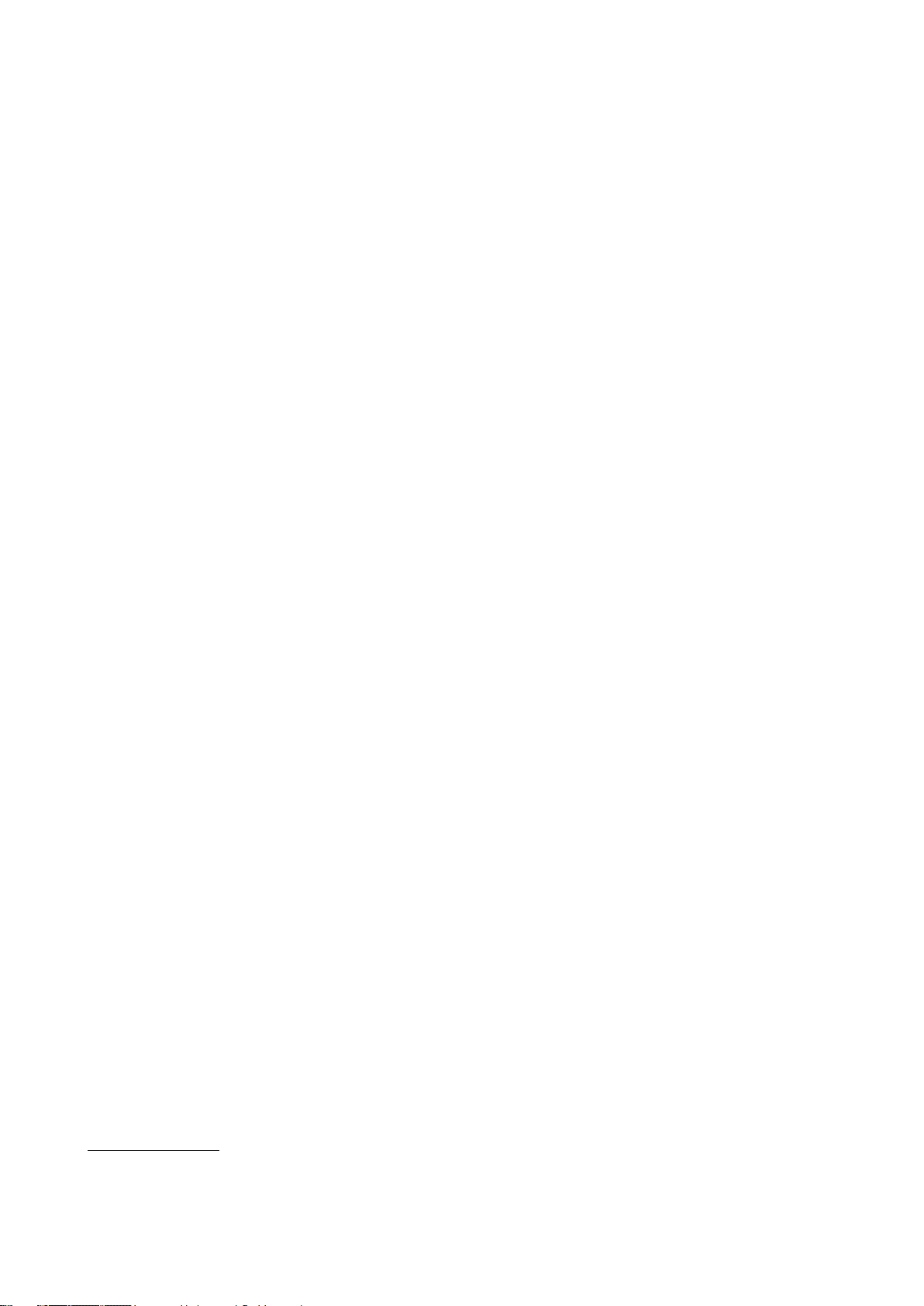
Лицензионное соглашение с конечным пользователем продукта Barco
ClickShare
ДАННОЕ ЛИЦЕНЗИОННОЕ СОГЛАШЕНИЕ С КОНЕЧНЫМ ПОЛЬЗОВАТЕЛЕМ (EULA) ВМЕСТЕ С
ГЕНЕРАЛЬНЫМ ЛИЦЕНЗИОННЫМ СОГЛАШЕНИЕМ С КОНЕЧНЫМ ПОЛЬЗОВАТЕЛЕМ BARCO,
ПРИЛАГАЕМЫМ К НАСТОЯЩЕМУ ДОКУМЕНТУ, УСТАНАВЛИВАЕТ УСЛОВИЯ ИСПОЛЬЗОВАНИЯ
ПРОГРАММНОГО ОБЕСПЕЧЕНИЯ.
ПОЖАЛУЙСТА, ПРОЧИТАЙТЕ ЭТОТ ДОКУМЕНТ ВНИМАТЕЛЬНО ПЕРЕД ОТКРЫТИЕМ ИЛИ
ЗАГРУЗКОЙ И ИСПОЛЬЗОВАНИЕМ ПРОГРАММНОГО ОБЕСПЕЧЕНИЯ.
НЕ ПРИНИМАЙТЕ УСЛОВИЯ ЛИЦЕНЗИИ И НЕ УСТАНАВЛИВАЙТЕ, НЕ ЗАГРУЖАЙТЕ, НЕ
ПОДКЛЮЧАЙТЕ, ИЛИ КАКИМ-ЛИБО ОБРАЗОМ НЕ КОПИРУЙТЕ ИЛИ НЕ ИСПОЛЬЗУЙТЕ
ПРОГРАММНОЕ ОБЕСПЕЧЕНИЕ, ПОЛНОСТЬЮ ИЛИ ЧАСТИЧНО, ЕСЛИ ВЫ НЕ СМОЖЕТЕ
СОГЛАСИТЬСЯ С УСЛОВИЯМИ, КОТОРЫЕ ИЗЛОЖЕНЫ В ЭТОМ ЛИЦЕНЗИОННОМ СОГЛАШЕНИИ.
1. Предоставление права
Barco ClickShare (“Программное обеспечение”) предлагается в качестве беспроводной системы
презентаций, которая включает в себя соответствующие программные компоненты, более подробно
описанные в соответствующей Документации.
Программное обеспечение может использоваться после покупки и при условии оплаты
соответствующей покупной цены в пользу авторизованного дистрибьютора Barco или торгового
посредника, продающего блок ClickShare base unit или кнопку ClickShare button, или после загрузки
разрешенных приложений ClickShare (каждое из которых является “Продуктом Barco ClickShare”).
• Срок действия
Программное обеспечение может использоваться в соответствии с условиями настоящего
Лицензионного соглашения с конечным пользователем, начиная с даты первого использования
Продукта Barco ClickShare и в течение всего времени работы с таким Продуктом Barco ClickShare.
• Подготовка к эксплуатации и использование
Программное обеспечение должно использоваться исключительно в сочетании с Продуктом Barco
ClickShare в соответствии с Документацией, выпущенной Barco для такого Продукта.
2. Поддержка
На программное обеспечение распространяются гарантийные условия, перечисленные в положении о
гарантийных обязательствах Barco. Техническое обслуживание, в том числе предоставление
модификаций и обновлений программного обеспечения, а также поддержка справочной службы
доступны на ваше усмотрение на условиях действующего в настоящее время положения о
гарантийных обязательствах Barco.
Пакеты более высокого уровня обслуживания и поддержки могут быть получены в момент продажи
продукта или в течение срока гарантийного использования Продукта Barco ClickShare и/или
программного обеспечения.
Пакеты более высокого уровня обслуживания и поддержки могут быть включены в первоначальный
договор, если они заказываются и оплачиваются дополнительно. Настоятельно рекомендуется
заключить и при необходимости своевременно продлевать срок действия соглашения об
обслуживании и поддержке. Barco оставляет за собой право не возобновлять обслуживание после его
прекращения клиентом.
3. Условия использования
Программное обеспечение может использоваться в соответствии с прилагаемым к нему Лицензионным
соглашением с конечным пользователем Barco.
В случае конфликтов или несоответствий положения этого Лицензионного соглашения с конечным
пользователем продукта имеют преимущественную силу перед стандартным Лицензионным
соглашением с конечным пользователем Barco.
В случае (непреднамеренного или иного) отклонения от требований (например, когда фактическое
использование превышает допустимое использование, предполагаемое настоящим Соглашением),
Barco имеет возможность приостановить доступ к Программному обеспечению до тех пор, пока
1
1: В случае наличия каких-либо различий или несоответствий между текстом Лицензионного соглашения с конечным
пользователем (EULA) на английском языке и его переводами, текст на английском языке будет иметь преимущественную
силу.
Page 4

несоответствие не будет устранено, в противном случае Barco может прекратить действие
Лицензионного соглашения, как это изложено в настоящем документе.
4. Конфиденциальность
Вы контролируете персональные данные, которые обрабатываются через Программное обеспечение.
Поэтому вы несете единоличную ответственность за соблюдение всех применимых законов о защите
данных, а также за осуществление и поддержание мер по защите конфиденциальности и средств
безопасности (особенно для компонентов, которые вы предоставляете или контролируете). Barco
отказывается от какой-либо ответственности относительно этого.
Barco создал специальную политику конфиденциальности для программного приложения ClickShare
для мобильных устройств, которая описывает порядок обработки персональных данных через это
приложение (http://www.barco.com/en/about-barco/legal/privacy-policy/clickshare-app).
5. Прочие условия
• Компоненты программного обеспечения с открытым исходным кодом
Это программное обеспечение содержит программные компоненты, разработанные по лицензии на
открытый исходный код.
Список используемых сторонних компонентов приведен в файлах сведений о Программном
обеспечении на сайте Barco в разделе “My Barco” и на других интернет-ресурсах. Применяемые
условия лицензии, уведомления об авторских правах и, в соответствующих случаях, условия
доступа к исходному коду применяются согласно прилагаемому Лицензионному соглашению с
конечным пользователем Barco.
• Хранение данных
Право Barco на использование и сохранение Функциональной информации (раздел 10.2
Лицензионного соглашения с конечным пользователем) должно оставаться в силе в течение срока
действия настоящего Лицензионного соглашения с конечным пользователем.
ЛИЦЕНЗИОННОЕ СОГЛАШЕНИЕ С КОНЕЧНЫМ ПОЛЬЗОВАТЕЛЕМ BARCO
Принимая эти условия (посредством проставления галочки в соответствующей клетке или другого
механизма, призванного подтвердить согласие с условиями электронной копии настоящего
Лицензионного соглашения), либо путем установки, загрузки, подключения, копирования или
использования каким-либо образом Программного обеспечения в целом или любой его части (как
определено ниже), (i) вы принимаете это Лицензионное соглашение от имени юридического лица, в
интересах которого вы уполномочены действовать (например, ваш работодатель), и вы соглашаетесь
действовать в соответствии с настоящим Лицензионным соглашением (или же, если нет такого
юридического лица, от имени которого вы уполномочены действовать, вы принимаете это
Лицензионное соглашение от собственного имени как физическое лицо и признаете, что вы связаны
законными обязательствами согласно условиям этого Соглашения), и (ii) вы заявляете и гарантируете,
что вы должным образом уполномочены конечным пользователем в случае, если вы действуете от
имени такого лица.
Эти условия применяются при использовании вами Программного обеспечения с момента и в течение
периода первоначального срока действия лицензии. При обновлении или приобретении
дополнительной лицензии будет применяться действующая на тот момент версия этого Лицензионного
соглашения, и она останется неизменной в течение срока действия такой лицензии и/или в части ее
измененных элементов. Другие договорные документы (Специфическое лицензионное соглашение с
конечным пользователем продукта, Соглашение об обслуживании и поддержке, в случае если они
предоставляются одновременно с этим документом) применяются в дополнение к данным условиям и
составляют полное Лицензионное соглашение. Вы признаете, что электронная копия настоящего
Соглашения имеет такую же юридическую силу, что и печатная копия, подписанная сторонами.
Если вы не согласны принять это Лицензионное соглашение на данных условиях или у вас нет права и
полномочий действовать от имени и принимать обязательные для такого юридического лица условия
(или действовать самостоятельно как физическое лицо в случае отсутствия такого юридического лица),
НЕ НАЖИМАЙТЕ КНОПКУ “Я ПРИНИМАЮ” или ЛЮБУЮ ДРУГУЮ КНОПКУ ИЛИ ДРУГОЙ МЕХАНИЗМ,
ПРЕДНАЗНАЧЕННЫЙ ДЛЯ ВЫРАЖЕНИЯ СОГЛАСИЯ С УСЛОВИЯМИ СОГЛАШЕНИЯ, А ТАКЖЕ НЕ
УСТАНАВЛИВАЙТЕ, НЕ ЗАГРУЖАЙТЕ, НЕ ПОДКЛЮЧАЙТЕ, ИЛИ КАКИМ-ЛИБО ОБРАЗОМ НЕ
КОПИРУЙТЕ И НЕ ИСПОЛЬЗУЙТЕ ПРОГРАММНОЕ ОБЕСПЕЧЕНИЕ, ПОЛНОСТЬЮ ИЛИ ЧАСТИЧНО.
1. Определения
“Аффилированная компания” означает любую корпорацию или другое юридическое лицо, прямо или
косвенно контролирующее, контролируемое или находящееся под общим контролем такой корпорации
или юридического лица. Для целей вышеизложенного, “право контроля” означает (i) право
1
Page 5

собственности или контроля, прямое или косвенное, над собственным капиталом или акциями или
правами голоса в корпорации или другом юридическом лице, о котором идет речь, в размере
пятидесяти процентов (50%) или более, или (ii) контроль над составом совета директоров корпорации
или другого юридического лица, о котором идет речь.
“Barco” означает Barco NV (номер компании 0473.191.041), адрес компании: Бенелюкспарк 21, 8500
Кортрейк, Бельгия (Beneluxpark 21, 8500 Kortrijk, Belgium), или ее назначенная аффилированная
компания, лицензирующая для вас проприетарное программное обеспечение, которое является
предметом настоящего Соглашения.
“Документация” означает все технические и справочные руководства, руководства по установке,
руководства пользователя, опубликованные технические характеристики и другую письменную
документацию, традиционно предоставляемую Barco ее лицензиатам в отношении Программного
обеспечения, а также любые модификации и обновления к ней;
“DRM” означает платформу управления правами на электронные продукты Barco, используемую для
обеспечения доступа и создания условий доступа к Программному обеспечению.
“Лицензионное соглашение” означает это Лицензионное соглашение с конечным пользователем Barco
(EULA), включающее условия Специфического лицензионного соглашения с конечным пользователем
продукта и любые его модификации, как указано в настоящем документе.
“Специфическое лицензионное соглашение с конечным пользователем продукта” означает
дополнительные условия, применяемые к программному обеспечению.
“Программное обеспечение” означает компьютерное программное обеспечение, выпущенное только в
виде объектного кода, лицензия на которое предоставляется настоящим Соглашением, как определено
в применяемом заказе на покупку и соответствующем Специфическом лицензионном соглашении с
конечным пользователем продукта.
“Срок действия” означает период, указанный в статье 9.1 настоящего документа, а также любой
согласованный период продления срока действия соглашения.
“вы” означает лицо, от имени которого эти условия приняты, и любого из его представителей, который
имеет доступ к Программному обеспечению.
2. Предоставление лицензии
2.1 License Scope. При условии соблюдения всех условий лицензии и оплаты применяемых сборов,
Barco предоставляет вам ограниченную, неисключительную, не подлежащую переуступке,
непередаваемую, не подлежащую суб-лицензированию лицензию на использование Программного
обеспечения исключительно в соответствии с установленными в этом документе условиями и
параметрами. За исключением случаев Специфического лицензионного соглашения с конечным
пользователем продукта или любых более широких условий лицензии, подтвержденных с помощью
инструмента DRM, в соответствии с настоящим Лицензионным соглашением лицензия применяется к
одной (1) копии Программного обеспечения, которое будет использоваться на одном вычислительном
устройстве одним (1) единственным пользователем. Установка на вычислительном устройстве, к
которому одновременно могут обращаться несколько пользователей, не должна быть приравнена к
разрешенному использованию, и для каждого пользователя, одновременно подключенного к
вычислительному устройству, на котором установлено Программное обеспечение, требуется
отдельная лицензия.
2.2 License Type. Применимый тип лицензии и ваши права относительно установки и использования,
с указанием временных рамок, более подробно описаны в Специфическом лицензионном соглашении
с конечным пользователем продукта (при отсутствии которого сфера лицензии должна быть указана в
статье 2.1 настоящего документа).
2.3 License restrictions.
Назначение. Вы соглашаетесь использовать Программное обеспечение исключительно в соответствии
с настоящим Лицензионным соглашением (и любым Специфическим лицензионным соглашением с
конечным пользователем продукта, являющимся его частью), любым применимым законодательством
и согласно его предполагаемому назначению и Документации.
Невозможность передачи (Лицензионного соглашения). Вы даете согласие не передавать, не
переуступать и не суб-лицензировать свои лицензионные права любому другому физическому или
юридическому лицу без получения предварительного письменного согласия Barco.
Невозможность передачи (Программного обеспечения). Если вы деактивируете или удалите
Программное обеспечение с компьютерного устройства, на котором оно изначально было установлено,
это прекратит действие настоящего Лицензионного соглашения, если иное не указано и определенным
Page 6

способом не одобрено Barco. Вы даете согласие не использовать Программное обеспечение
совместно с другим оборудованием или программным обеспечением, которое позволяет обобщать
подключения от нескольких источников, перенаправлять информацию или каким-либо другим
способом позволяет нарушать или обходить ограничения, установленные лицензией, разрешая
установку и использование Программного обеспечения большим количеством устройств или
пользователей, чем это авторизованно (например, мультиплексирование), или которое иным образом
пытается уменьшить количество фактически необходимых лицензий.
Авторизованные пользователи. Использование Программного обеспечения ограничено
использованием сотрудниками вашей организации или любыми представителями третьих лиц,
действующими под вашей ответственностью и контролем, при условии, что такие лица приняли
условия настоящего Лицензионного соглашения. Вы соглашаетесь не использовать и не разрешать
использование Программного обеспечения для оказания услуг третьим лицам, будь то в сервисном
бюро или при работе в режиме разделения времени или иным образом, без предварительного
письменного разрешения Barco. Вы не должны сдавать в лизинг, в аренду, продавать или иным
образом передавать или давать в залог, или предоставлять другие права на Программное
обеспечение.
Невозможность модификации. Вы не должны исправлять ошибки или иным образом модифицировать
или адаптировать Программное обеспечение или создавать производные работы на основе
Программного обеспечения или разрешать делать это третьим лицам.
Невозможность обратной разработки. Вы даете согласие не переделывать и не декомпилировать, не
дешифровать, не дизассемблировать или иным образом не преобразовывать Программное
обеспечение до удобочитаемой формы, за исключением случаев, когда это прямо разрешено в
соответствии с применимым законодательством, несмотря на это ограничение, или за исключением
случаев, когда Barco юридически обязаны разрешать такую конкретную деятельность в соответствии с
любой применимой лицензией с открытым исходным кодом.
Код, необходимый для обеспечения оперативной совместимости. В той степени, в которой это
требуется по закону, и по вашему письменному запросу Barco предоставит вам информацию об
интерфейсе, необходимую для обеспечения совместимости между Программным обеспечением и
другими независимо созданными и используемыми вами программами, при внесении соответствующей
платы за услуги Barco (если таковая имеется). Вы должны строго соблюдать обязательства
относительно конфиденциальности в отношении такой информации и использовать такую
информацию в соответствии с условиями, которые позволяет применять Barco.
Невозможность разделения. Программное обеспечение может включать в себя различные
приложения и компоненты, может поддерживать несколько платформ и языков и может
предоставляться на нескольких носителях или в нескольких экземплярах. Тем не менее, Программное
обеспечение разработано и предоставлено вам как единый продукт, который будет использоваться в
качестве единого продукта на устройствах, как это разрешено в данном документе. Вы даете согласие
не разделять составные части Программного обеспечения для использования на разных
компьютерных устройствах.
Территория. Вы даете согласие использовать Программное обеспечение исключительно на
территории или в регионе, где вы получили Программное обеспечение от Barco или его
авторизованного торгового посредника, или же на другой территории, если это указано в
Документации. Любой экспорт, если он разрешен, должен проводиться в соответствии с любыми
применимыми (экспортными) законами и правилами.
2.4 Your Infrastructure. Вы по-прежнему несете ответственность за закупку и обслуживание
оборудования, операционной системы, сети и другой инфраструктуры (далее “Инфраструктура”),
необходимых для работы Программного обеспечения, а также для обеспечения функционирования
такой инфраструктуры и защиты от вирусов. Вы признаете, что Программное обеспечение является
сложным компьютерным приложением и что его работа может меняться в зависимости от аппаратной
платформы, взаимодействия и конфигурации программного обеспечения. Вы признаете, что
Программное обеспечение не разработано и не произведено специально для удовлетворения Ваших
требований и ожиданий, и Ваш выбор Программного обеспечения полностью отражает Ваше
собственное решение.
3. Право собственности. Права на интеллектуальную собственность.
3.1 Ownership. Любое Программное обеспечение не продается, а предоставляется по лицензии
только для неэксклюзивного использования в соответствии с условиями этого Лицензионного
соглашения, и Barco и ее поставщики оставляют за собой все права, не предоставленные
пользователю в явном виде. Вы можете приобрести носители, на которых предоставляется
Программное обеспечение, однако само Программное обеспечение принадлежит Barco или сторонним
Page 7

поставщикам и защищено законом об авторских правах. Лицензия не дает оснований для получения
имущественного права или права собственности, а ее предоставление не является продажей какихлибо прав на Программное обеспечение или сопутствующую Документацию.
3.2 Third Party Materials. Программное обеспечение может содержать или требовать
использования определенной сторонней технологии (будь то запатентованное программное
обеспечение или программное обеспечение с открытым исходным кодом), указанной Barco в
Документации, в файле сведений, над кнопкой “принять условия”, если речь идет о третьих лицах, на
сайте www. barco. com или в другом месте ( далее “Идентифицированные компоненты”).
Идентифицированные компоненты могут регулироваться дополнительными и/или иными условиям, и
вы соглашаетесь с тем, что идентифицированные компоненты лицензируются в соответствии с
условиями, отказами от прав и гарантиями, содержащимися в соответствующих лицензиях, которые в
предстоящем случае будут отменять положения настоящего Лицензионного соглашения.
3.3 Source Code Access. В той степени, в которой это требуется в соответствии с условиями лицензии
сторонних лиц (с открытым исходным кодом), и в течение 36 месяцев после принятия вами настоящего
Лицензионного соглашения Barco предоставляет доступ к исходному коду, контролируемому третьей
стороной (открытый исходный код), по электронной почте или в виде ссылки для скачивания. Если
этого требуют соответствующие условия лицензии, вы можете потребовать от Barco (адресат юридический отдел компании, адрес указан выше) получить такой код на материальном носителе
после оплаты стоимости носителя, доставки и обработки.
3.4 Trademarks / Copyright. Любые торговые наименования и названия продуктов, упоминаемые
применительно к Программному обеспечению, могут быть товарными знаками, зарегистрированными
товарными знаками или объектами авторских прав соответствующих владельцев (третьих лиц). Кроме
того, Программное обеспечение защищено национальными и международными законами и
положениями договоров. Авторское право на компоненты Программного обеспечения принадлежит
соответствующему исходному владельцу, другим разработчикам и/или соответствующим
правополучателям, как может быть указано в Документации по Программному обеспечению, исходном
коде, файле сведений и др. Вы не должны удалять или скрывать или иным образом изменять какиелибо товарные знаки, указания на наличие авторских прав или другие служебные уведомления,
условные знаки или логотипы, размещенные на Программном обеспечении или содержащиеся в нем.
3.5 Trade Secrets. Вы признаете, что Программное обеспечение воплощает ценные коммерческие
секреты Barco и ее сторонних лицензиаров, и даете согласие не раскрывать, не предоставлять или
иным образом не разглашать коммерческую тайну, содержащуюся в Программном обеспечении и
Документации, в любой форме и любым третьим лицам без предварительного письменного согласия
Barco. Вы должны применять все разумные меры безопасности для защиты таких коммерческих тайн.
4. Поддержка
4.1 Principle. Barco не обязаны предоставлять поддержку и обслуживание в отношении
Программного обеспечения, за исключением случаев, когда это обусловлено Специфическим
лицензионным соглашением с конечным пользователем продукта и/или если вы заключили отдельное
соглашение о техническом обслуживании и поддержке, а также оплатили соответствующие расходы на
обслуживание и поддержку. В случае любого несанкционированного использования Программного
обеспечения, указанного в любом соглашении об обслуживании и поддержке, предоставление такой
поддержки и обслуживания может стать невозможным для Barco.
4.2 Support policy. Техническое обслуживание, связанное с дополнениями или обновлениями,
может быть получено в соответствии с условиями отдельного соглашения о техническом обслуживании
и поддержке, которое вам предлагается. Такие соглашения и услуги технической поддержки, которые
включены в Специфическое лицензионное соглашение с конечным пользователем продукта, включают
в себя исключительную ответственность Barco и ваше исключительное средство правовой защиты в
отношении технического обслуживания и поддержки Программного обеспечения. Вы даете согласие на
установку любых модифицированных версий программы для устранения ошибок или проблем
безопасности в Программном обеспечении, если они вам предоставлены. Barco будет информировать
вас о том, что более ранние версии Программного обеспечения больше не обслуживаются.
4.3 Remote connectivity. В качестве материального условия для осуществления обслуживания или
поддержки Barco может потребовать, чтобы Программное обеспечение оставалось удаленно
подключенным к Barco по сети.
5. Гарантия
ЗА ИСКЛЮЧЕНИЕМ ОГРАНИЧЕННОЙ ГАРАНТИИ, КОТОРАЯ МОЖЕТ ПРИМЕНЯТЬСЯ СОГЛАСНО
СПЕЦИФИЧЕСКОМУ ЛИЦЕНЗИОННОМУ СОГЛАШЕНИЮ С КОНЕЧНЫМ ПОЛЬЗОВАТЕЛЕМ
ПРОДУКТА, ВЫ ПОНИМАЕТЕ, ЧТО ПРОГРАММНОЕ ОБЕСПЕЧЕНИЕ ПРЕДОСТАВЛЯЕТСЯ ВАМ “КАК
Page 8

ЕСТЬ”. КОМПАНИЯ BARCO НЕ ПРЕДОСТАВЛЯЕТ И НЕ НАМЕРЕВАЕТСЯ ПРЕДОСТАВЛЯТЬ КАКИЕЛИБО ГАРАНТИИ ИЛИ ЗАВЕРЕНИЯ, КАК ЯВНЫЕ, ТАК И ПОДРАЗУМЕВАЕМЫЕ, И ПРЯМО ЗАЯВЛЯЕТ
ОБ ОТКАЗЕ В ПРЕДОСТАВЛЕНИИ ЛЮБЫХ ПОДРАЗУМЕВАЕМЫХ ГАРАНТИЙ ТОВАРНОЙ
ПРИГОДНОСТИ И ПРИГОДНОСТИ ДЛЯ КАКОЙ-ЛИБО ЦЕЛИ, НЕНАРУШЕНИЯ ПРАВ
ИНТЕЛЛЕКТУАЛЬНОЙ СОБСТВЕННОСТИ, А ТАКЖЕ НЕ ГАРАНТИРУЕТ, ЧТО ПРОГРАММНОЕ
ОБЕСПЕЧЕНИЕ НЕ СОДЕРЖИТ ОШИБОК ИЛИ ЧТО ВЫ БУДЕТЕ БЕСПЕРЕБОЙНО ИСПОЛЬЗОВАТЬ
ПРОГРАММНОЕ ОБЕСПЕЧЕНИЕ, ИЛИ ЧТО КОМПАНИЯ BARCO БУДЕТ ИСПРАВЛЯТЬ ТАКИЕ
ОШИБКИ. ЗА ИСКЛЮЧЕНИЕМ ЛЮБЫХ СОГЛАСОВАННЫХ ОБЯЗАТЕЛЬСТВ, КАСАЮЩИХСЯ
ОБЕСПЕЧЕНИЯ И ПОДДЕРЖКИ, ВЫ НЕСЕТЕ ИСКЛЮЧИТЕЛЬНУЮ ОТВЕТСТВЕННОСТЬ ЗА ВСЕ
РАСХОДЫ И ЗАТРАТЫ, СВЯЗАННЫЕ С ИСПРАВЛЕНИЕМ НЕДОСТАТКОВ, РЕМОНТОМ ИЛИ
ВОЗМЕЩЕНИЕМ УЩЕРБА, ПОНЕСЕННЫЕ ПО ПРИЧИНЕ ТАКИХ ОШИБОК. В ТАКОМ СЛУЧАЕ ОТКАЗ
ОТ ГАРАНТИЙНЫХ ОБЯЗАТЕЛЬСТВ, УКАЗАННЫЙ В ПРИМЕНИМЫХ ЛИЦЕНЗИЯХ НА
ПРОГРАММНОЕ ОБЕСПЕЧЕНИЕ С ОТКРЫТЫМ ИСХОДНЫМ КОДОМ, ДОЛЖЕН ПРИВЕСТИ К
ПЕРЕСМОТРУ ПОЛОЖЕНИЙ ДАННОГО ЛИЦЕНЗИОННОГО СОГЛАШЕНИЯ.
6. Соблюдение и обеспечение исполнения обязательств
6.1 Reporting and Audit. В дополнение к обязательствам по соблюдению принятых норм вы
соглашаетесь сообщать об использовании Программного обеспечения и относящихся к нему
биллинговых показателей через DRM или иным способом по согласованию. Вы предоставляете Barco и
назначенным ею аудиторам, за счет Barco, право проверять установку и использование вами
Программного обеспечения в обычные рабочие часы, чтобы подтвердить ваше соответствие
Лицензионному соглашению. В случае, если такая проверка выявит несоблюдение вами обязательств
по оплате по настоящему Соглашению, вы должны будете немедленно оплатить Barco
соответствующие лицензионные платежи, а также затраты на проведение аудита в разумных пределах.
6.2 Fair Use Monitor. Вас информируют и доводят до вашего сведения, что Программное
обеспечение включает технологию, которая позволяет удаленно уменьшать (частично или полностью)
функциональность Программного обеспечения (далее “Мониторинг добросовестного использования”).
Такая технология является инструментом, предоставляющим возможности и являющимся формой
существенного условия для Barco для вступления в настоящее Лицензионное соглашение.
6.3 Enforcement. При нарушении Лицензионного соглашения (включая просрочку платежа) Barco
информирует соответствующего пользователя через DRM или иным способом в письменной форме, (i)
какое из условий Лицензионного соглашения (включая условия оплаты) нарушено; (ii) о
предоставлении разрешения на устранение такого нарушения в течение 8 календарных дней, если его
возможно устранить; и (iii) сообщает, какую часть функциональных возможностей Barco намеревается
заблокировать (все Программное обеспечение или некоторые дополнительные лицензии, частично или
полностью), если нарушение не будет устранено вовремя и в полном объеме.
6.4 Remedy. Если нарушение не устраняется в течение применимого времени для устранения проблем
(или не может быть полностью устранено), Barco имеет возможность (i) заставить вас приобрести
дополнительные лицензии, необходимые для соответствия фактическому использованию; (ii)
уменьшить функциональность Программного обеспечения, в том числе с помощью Мониторинга
добросовестного использования; или (iii) расторгнуть Лицензионное соглашение, как указано в
настоящем документе, не в ущерб любым другим средствам судебной защиты, применяемым при
нарушении договора, доступным в силу закона, по условиям договора или по праву справедливости.
6.5 Indemnification. НАСТОЯЩИМ ВЫ СОГЛАШАЕТЕСЬ САМОСТОЯТЕЛЬНО НЕСТИ
ОТВЕТСТВЕННОСТЬ, ЗАЩИЩАТЬ И ОГРАЖДАТЬ BARCO И ЕЕ АФФИЛИРОВАННЫЕ КОМПАНИИ ОТ
ВСЕХ БЕЗ ИСКЛЮЧЕНИЯ ИСКОВ, СУДЕБНЫХ ПРЕСЛЕДОВАНИЙ, ОБЯЗАТЕЛЬСТВ, УБЫТКОВ,
УЩЕРБОВ, ОПЛАТЫ УСЛУГ И РАСХОДОВ (ВКЛЮЧАЯ ПЛАТУ ЗА УСЛУГИ АДВОКАТА) И ДРУГИХ
ЗАТРАТ, ВЫТЕКАЮЩИХ ИЛИ ВОЗНИКАЮЩИХ У КОМПАНИИ BARCO В СВЯЗИ С ЛЮБЫМ
НАРУШЕНИЕМ ВАМИ ПОЛОЖЕНИЙ ДАННОЙ ЛИЦЕНЗИИ НА ПРОГРАММНОЕ ОБЕСПЕЧЕНИЕ.
7. Ограничение ответственности
В МАКСИМАЛЬНОЙ СТЕПЕНИ, ДОПУСТИМОЙ ЗАКОНОДАТЕЛЬСТВОМ, BARCO НЕ НЕСЕТ
ОТВЕТСТВЕННОСТИ ЗА УЩЕРБ, ПОТЕРИ И ПРЕТЕНЗИИ, ОТ КОТОРЫХ ВЫ ИЛИ ТРЕТЬИ ЛИЦА
МОЖЕТЕ ПОСТРАДАТЬ В РЕЗУЛЬТАТЕ ИСПОЛЬЗОВАНИЯ ВАМИ ПРОГРАММНОГО ОБЕСПЕЧЕНИЯ.
В ЮРИСДИКЦИЯХ, ГДЕ ОТВЕТСТВЕННОСТЬ BARCO НЕ МОЖЕТ БЫТЬ ОГРАНИЧЕНА,
ОТВЕТСТВЕННОСТЬ BARCO ЗА ПРЯМЫЕ УБЫТКИ ОГРАНИЧИВАЕТСЯ ОБЩЕЙ СУММОЙ
ЛИЦЕНЗИОННЫХ СБОРОВ, ОПЛАЧИВАЕМЫХ ЗА ПРОГРАММНОЕ ОБЕСПЕЧЕНИЕ ЗА ГОД,
ПРЕДШЕСТВОВАВШИЙ ИСКУ О ВОЗМЕЩЕНИИ УБЫТКОВ (ИЛИ СУММУ 250 ЕВРО, ЕСЛИ НЕ БУДЕТ
ВНЕСЕНО НИКАКОЙ ПЛАТЫ).
В МАКСИМАЛЬНОЙ СТЕПЕНИ, РАЗРЕШЕННОЙ ЗАКОНОДАТЕЛЬСТВОМ, НИ ПРИ КАКИХ
ОБСТОЯТЕЛЬСТВАХ КОМПАНИЯ BARCO НЕ НЕСЕТ ОТВЕТСТВЕННОСТЬ ЗА КОСВЕННЫЕ,
Page 9

СПЕЦИАЛЬНЫЕ, ШТРАФНЫЕ, СЛУЧАЙНЫЕ ИЛИ СОПУТСТВУЮЩИЕ УБЫТКИ ИЛИ УЩЕРБ ЛЮБОГО
РОДА, КОТОРЫЕ МОГУТ ВОЗНИКНУТЬ В РЕЗУЛЬТАТЕ ИЛИ В СВЯЗИ С ПРОГРАММНЫМ
ОБЕСПЕЧЕНИЕМ, ДАННОЙ ЛИЦЕНЗИЕЙ НА ПРОГРАММНОЕ ОБЕСПЕЧЕНИЕ, ИСПОЛНЕНИЕМ ИЛИ
ПОДРАЗУМЕВАЕМЫМ ИСПОЛНЕНИЕМ, НЕИСПОЛНЕНИЕМ ОБЯЗАТЕЛЬСТВ BARCO ПО ДАННОЙ
ЛИЦЕНЗИИ НА ПРОГРАММНОЕ ОБЕСПЕЧЕНИЕ, И ЗА ЛЮБЫЕ ЭКОНОМИЧЕСКИЕ ПОТЕРИ,
УПУЩЕННЫЕ КОММЕРЧЕСКИЕ ВОЗМОЖНОСТИ, НЕЗАКЛЮЧЕНИЕ КОНТРАКТОВ, ПОТЕРЮ
ДАННЫХ, НЕМАТЕРИАЛЬНЫЕ ПОТЕРИ, ПОТЕРИ ПРИБЫЛИ, ТОВАРООБОРОТА, ДОХОДА,
РЕПУТАЦИОННЫЕ ПОТЕРИ И ЛЮБЫЕ ПОТЕРИ, ВЫЗВАННЫЕ ОСТАНОВКОЙ В РАБОТЕ, СБОЕМ
РАБОТЫ КОМПЬЮТЕРА ИЛИ НЕПРАВИЛЬНОЙ РАБОТОЙ ПРОГРАММНОГО ОБЕСПЕЧЕНИЯ, А
ТАКЖЕ ВСЕ БЕЗ ИСКЛЮЧЕНИЯ ДРУГИЕ КОММЕРЧЕСКИЕ ПОТЕРИ И УБЫТКИ, КОТОРЫЕ МОГУТ
ВОЗНИКАТЬ В СВЯЗИ С ИСПОЛЬЗОВАНИЕМ ПРОГРАММНОГО ОБЕСПЕЧЕНИЯ, ДАЖЕ ЕСЛИ BARCO
БЫЛА ОСВЕДОМЛЕНА О ВОЗМОЖНОСТИ ИХ ВОЗНИКНОВЕНИЯ.
8. Конфиденциальность
8.1 Confidential Information. Вы будете получать конфиденциальную информацию, являющуюся
собственностью Barco, во время поставки оборудования и в течение срока действия настоящего
Лицензионного соглашения. “Конфиденциальная информация” может содержать (i) внутреннюю логику,
исходный код и концепции Программного обеспечения или другие коммерческие тайны (доступ к
которым строго ограничен, как это прямо указано в данном документе), (ii) любую информацию,
обозначенную Barco в качестве конфиденциальной или которая имеет необходимую степень
конфиденциальности и (iii) любой лицензионный ключ, предоставленный Barco для вас по условиям
настоящего Соглашения.
8.2 Non-Disclosure. Вы даете согласие не разглашать Конфиденциальную информацию никому без
предварительного письменного разрешения Barco, при условии, что эта статья 8 не распространяется
на информацию, которая была по праву передана в ваше распоряжение до начала действия
настоящего Лицензионного соглашения, или которая уже общедоступна или станет таковой в будущем
(кроме как в результате нарушения настоящей статьи 8), в той степени, в которой требуется ее
раскрытие согласно закону, или которая является очевидной или не представляющей интереса. Вы
даете согласие не использовать Конфиденциальную информацию никоим образом, кроме как в
официально утвержденных целях, обусловленных настоящим Соглашением. В течение срока действия
данного Лицензионного соглашения указанные выше обязательства в отношении конфиденциальности
сохраняются.
9. Срок действия и порядок расторжения
9.1 Term. Срок действия настоящего Лицензионного соглашения начнется со дня приемки вами
(указанного выше) Программного обеспечения (при этом вы подтверждаете, что использование
Программного обеспечения подразумевает его приемку), и будет продолжаться до тех пор, пока вы не
отключите Программное обеспечение, не прекратите использование устройства, на котором
Программное обеспечение было впервые установлено для его предполагаемого использования, или
до дня истечения ограниченного периода использования, указанного в Специфическом лицензионном
соглашении с конечным пользователем продукта, в зависимости от того, что наступит раньше.
9.2 Termination. Вы можете расторгнуть данное Лицензионное соглашение в любое время, удалив
все имеющиеся копии Программного обеспечения и удалив все связанные материалы и Документацию
или вернув вышеперечисленное Barco или назначенному торговому посреднику Barco, который продал
или предоставил Вам эти материалы или документацию. Barco может прекратить действие настоящего
Лицензионного соглашения незамедлительно или последовательно в соответствии со статьей 6
настоящего Соглашения, информируя вас в любое время в случае нарушения каким-либо
пользователем условий Лицензионного соглашения.
9.3 Consequences of Termination. Все права, связанные с использованием Программного
обеспечения и приобретением модификаций и обновлений, прекращаются после прекращения или
истечения срока действия Лицензионного соглашения. Прекращение или истечение срока действия
вашей лицензии не дает вам права на любое, имеющее обратную силу возмещение текущих или
прошлых платежей.
10. Прочие значимые условия
10.1 Personal Data. Независимо от того, выполняет ли Barco роль оператора, осуществляющего
обработку персональных данных (как указано в Специфическом лицензионном соглашении с конечным
пользователем продукта), вы по-прежнему несете единоличную ответственность за соблюдение всех
применимых законов о защите данных, а также за внедрение и поддержание мер защиты
конфиденциальности и средств безопасности (особенно для компонентов, которые вам предоставлены
или которые вы контролируете). Barco не несет какую-либо ответственность за любые данные,
предоставленные не Barco, или любое использование Программного обеспечения вне
Page 10

предполагаемого использования в соответствии с настоящим Лицензионным соглашением или
применяемым приложением для обработки данных.
10.2 Functional Information. Используя Программное обеспечение, Barco может собирать
техническую информацию о (i) функционировании и функциональности продуктов, которые
подключены через Программное обеспечение, и/или (ii) предоставлены вами или сгенерированы вами
при использовании Программного обеспечения (“Функциональная информация”). Barco может
использовать такую Функциональную информацию в целях аналитики, для разработки и улучшения
продуктов и услуг, предоставления продуктов и услуг вашей организации и/или предоставления
третьим лицам доступа к такой Функциональной информации; в законных интересах Barco,
касающихся оценки рынка, оценки и совершенствования своей продукции и проведения исследований
и разработок. Все ноу-хау, изобретения и работы, созданные Barco при помощи Функциональной
информации, будут принадлежать исключительно Barco.
11. Заключительные положения
11.1 Entire Agreement. Это Лицензионное соглашение является единственной договоренностью и
соглашением между Вами и компанией Barco об использовании Программного обеспечения.
Настоящее Лицензионное соглашение заменяет собой все другие информационные материалы,
договоренности или соглашения, которые имели место до этого Лицензионного соглашения (за
исключением любого действующего соглашения о конфиденциальности).
11.2 Notices. Уведомления могут быть на законных основаниях доставлены через DRM или
альтернативным способом или дополнительно отправлены на последний известный адрес сторон.
11.3 Severability. Настоящее Лицензионное соглашение не может быть изменено, дополнено или в
него не могут быть внесены поправки, за исключением случаев составления письменного соглашения,
подписанного его сторонами. Если какое-либо положение этого Лицензионного соглашения расценено
как незаконное, ничтожное или не снабженное исковой силой или если какая-либо надлежащая
судебная инстанция определит это в каком-либо окончательном решении, это Лицензионное
соглашение останется в полной силе за исключением такого положения, которое следует считать
удаленным, начиная с даты принятия такого решения или ранее, и которое должно быть заменено
положением, приемлемым с точки зрения закона и как можно точнее отвечающим назначению этого
Лицензионного соглашения.
11.4 Export. Вы признаете, что это Программное обеспечение может подпадать под действие законов
и положений об экспортном контроле США или других стран. Вы соглашаетесь соблюдать все
международные и национальные законы, применимые к Программному обеспечению, включая
Правила экспортного управления США, а также ограничения для конечного пользователя, конечного
использования и ограничения по поставке в список стран, составленный правительствами США и
других стран.
11.5 Survival. Положения статей 3, 5, 6, 7, 8, 10 и 11 будут оставаться в силе после прекращения
действия настоящего Лицензионного соглашения, чем бы оно ни было вызвано, но это не будет
подразумевать или создавать какие-либо возможности для продления права использования
Программного обеспечения после прекращения действия настоящего Лицензионного соглашения.
11.6 Assignment. Вам не разрешается частично или полностью передавать настоящее Соглашение
третьим лицам без согласия Barco. Компания Barco имеет право передавать все или отдельные
обязательства Barco в рамках данного соглашения сторонним лицами и/или любым аффилированным
компаниям Barco.
11.7 Law and Jurisdiction. Толкование, юридическая сила и исполнение обязательств по данному
Лицензионному соглашению должны во всех отношениях регулироваться законами Бельгии без
обращения к принципам коллизионного права. Все споры, возникающие так или иначе в результате
этого Лицензионного соглашения или влияющие на него, должны подпадать под исключительную
юрисдикцию судов г. Кортрейка (Бельгия) без ущерба для обеспечения соблюдения любого решения
суда или исполнения его приказа в любой другой юрисдикции. Конвенция Организации Объединенных
Наций о договорах международной купли-продажи товаров (далее — Конвенция) не может быть
применена к этому Лицензионному соглашению, однако если надлежащая судебная инстанция
полагает, что Конвенцию следует применять к этому Лицензионному соглашению, компания Barco не
может нести ответственность за заявленное несоответствие этого Программного обеспечения согласно
статье 35(2) Конвенции.
НАСТОЯЩИМ ВЫ ПРИЗНЕТЕ, ЧТО ПРОЧЛИ, ПОНЯЛИ, ПРИНЯЛИ И СОГЛАСНЫ СО ВСЕМИ
УСЛОВИЯМИ ЭТОГО ЛИЦЕНЗИОННОГО СОГЛАШЕНИЯ, ОПИСАННЫМИ ВЫШЕ
Page 11

Специфическая политика конфиденциальности для Продукта ClickShare от
Barco
Вы контролируете персональные данные, которые обрабатываются через Программное обеспечение.
Поэтому вы несете единоличную ответственность за соблюдение всех применимых законов о защите
данных, а также за осуществление и поддержание мер по защите конфиденциальности и средств
безопасности (особенно для компонентов, которые вы предоставляете или контролируете). Barco
отказывается от какой-либо ответственности относительно этого. Barco создал специальную политику
конфиденциальности для программного приложения ClickShare для мобильных устройств, которая
описывает порядок обработки персональных данных через это приложение (
http://www.barco.com/en/about-barco/legal/privacy-policy/clickshare-app).
Используя Программное обеспечение, Barco может собирать техническую информацию о (i)
функционировании и функциональности продуктов, которые подключены через Программное
обеспечение, и/или (ii) предоставлены вами или сгенерированы вами при использовании
Программного обеспечения (“Функциональная информация”). Barco может использовать такую
Функциональную информацию в целях аналитики, для разработки и улучшения продуктов и услуг,
предоставления продуктов и услуг вашей организации и/или предоставления третьим лицам доступа к
такой Функциональной информации; в законных интересах Barco, касающихся оценки рынка, оценки и
совершенствования своей продукции и проведения исследований и разработок. Все ноу-хау,
изобретения и работы, созданные Barco при помощи Функциональной информации, будут
принадлежать исключительно Barco.
Положения относительно Программного обеспечения с открытым исходным
кодом
Этот продукт содержит программные компоненты, разработанные по лицензии на открытый исходный
код. Копирование исходного кода возможно по запросу. Для этого необходимо обратиться к
представителю по поддержке пользователей компании Barco.
КАЖДЫЙ КОМПОНЕНТ ПРОГРАММНОГО ОБЕСПЕЧЕНИЯ С ОТКРЫТЫМ ИСХОДНЫМ КОДОМ И
СООТВЕТСТВУЮЩАЯ ДОКУМЕНТАЦИЯ ПРЕДОСТАВЛЯЮТСЯ НА УСЛОВИЯХ “КАК ЕСТЬ” БЕЗ
ЯВНОЙ ИЛИ ПОДРАЗУМЕВАЕМОЙ ГАРАНТИИ, В ТОМ ЧИСЛЕ, КРОМЕ ВСЕГО ПРОЧЕГО,
ПОДРАЗУМЕВАЕМОЙ ГАРАНТИИ КОММЕРЧЕСКОЙ ПРИГОДНОСТИ И СООТВЕТСТВИЯ
ОПРЕДЕЛЕННЫМ ЦЕЛЯМ. НИ ПРИ КАКИХ ОБСТОЯТЕЛЬСТВАХ ВЛАДЕЛЕЦ АВТОРСКИХ ПРАВ ИЛИ
ДРУГОЙ РАЗРАБОТЧИК НЕ НЕСЕТ ОТВЕТСТВЕННОСТИ ЗА НЕПОСРЕДСТВЕННЫЕ, СЛУЧАЙНЫЕ,
УМЫШЛЕННЫЕ, ШТРАФНЫЕ ИЛИ КОСВЕННЫЕ УБЫТКИ, ДАЖЕ ЕСЛИ ИЗВЕСТНО О ВОЗМОЖНЫХ
УБЫТКАХ, НЕЗАВИСИМО ОТ ПРИЧИНЫ И ВИДА ОТВЕТСТВЕННОСТИ, БУДЬ ТО КОНТРАКТ,
СТРОГАЯ ОТВЕТСТВЕННОСТЬ ИЛИ ПРАВОНАРУШЕНИЕ (ВКЛЮЧАЯ ХАЛАТНОСТЬ ИЛИ ИНОЕ
ПОВЕДЕНИЕ), ВОЗНИКАЮЩИЕ КАКИМ-ЛИБО ОБРАЗОМ ИЗ-ЗА ИСПОЛЬЗОВАНИЯ ЭТОГО
ПРОГРАММНОГО ОБЕСПЕЧЕНИЯ С ОТКРЫТЫМ ИСХОДНЫМ КОДОМ. ДОПОЛНИТЕЛЬНЫЕ
СВЕДЕНИЯ СОДЕРЖАТСЯ В ЛИЦЕНЗИИ НА ОТКРЫТЫЙ КОД.
Авторское право на любые компоненты программного обеспечения с открытым кодом принадлежит
соответствующему исходному владельцу, другим разработчикам и/или соответствующему (им)
правополучателю (ям), как может быть указано в соответствующей документации, исходном коде,
файле сведений и др. Запрещается удалять, скрывать или другим способом изменять
соответствующие авторские права.
Необходимо подтвердить соблюдение условий каждой лицензии на программное обеспечение с
открытым исходным кодом.
При разработке программного обеспечения были использованы следующие компоненты программного
обеспечения с открытым кодом:
КОМПЛЕКТ ВЕРСИЯ
alsa-lib 1.1.3
alsa-utils 1.1.3
libsamplerate
libsndfile 1.0.28
ncurses 5.9
0.1.9
ИСХОДНЫЙ САЙТ
ftp://ftp.alsa-project.org/pub/lib
ftp://ftp.alsa-project.org/pub/utils
http://www.mega-nerd.com/SRC
http://www.mega-nerd.com/libsndfile/files
http://ftpmirror.gnu.org/ncurses
Page 12

avahi 0.6.32
https://github.com/lathiat/avahi/releases/download/v0.6.32
dbus 1.10.16
expat
2.2.2
libselinux 2.6
libsepol
pcre
xlib_libSM
xlib_libICE
xlib_xtrans
xproto_xproto
xlib_libX11
libxcb
libpthread-stubs
xcb-proto
xlib_libXau
2.6
8.41
1.2.2
1.0.9
1.3.5
7.0.31
1.6.4
1.12
0.3
1.12
1.0.8
http://dbus.freedesktop.org/releases/dbus
http://downloads.sourceforge.net/project/expat/expat/2.2.2
https://raw.githubusercontent.com/wiki/SELinuxProject/selinux/files/
releases/20161014
https://raw.githubusercontent.com/wiki/SELinuxProject/selinux/files/
releases/20161014
https://ftp.pcre.org/pub/pcre
http://xorg.freedesktop.org/releases/individual/lib
http://xorg.freedesktop.org/releases/individual/lib
http://xorg.freedesktop.org/releases/individual/lib
http://xorg.freedesktop.org/releases/individual/proto
http://xorg.freedesktop.org/releases/individual/lib
http://xcb.freedesktop.org/dist
http://xcb.freedesktop.org/dist
http://xcb.freedesktop.org/dist
http://xorg.freedesktop.org/releases/individual/lib
xutil_util-macros
xlib_libXdmcp
xproto_inputproto
xproto_kbproto
xproto_xextproto
1.19.1
1.1.2
2.3.2
1.0.7
7.3.0
xproto_
xf86bigfontproto
1.2.0
libdaemon 0.14
libglib2
2.50.2
elfutils 0.169
bzip2
zlib
1.0.6
1.2.11
libffi 3.2.1
util-linux 2.29.2
busybox
linux-pam
1.26.2
1.3.0
http://xorg.freedesktop.org/releases/individual/util
http://xorg.freedesktop.org/releases/individual/lib
http://xorg.freedesktop.org/releases/individual/proto
http://xorg.freedesktop.org/releases/individual/proto
http://xorg.freedesktop.org/releases/individual/proto
http://xorg.freedesktop.org/releases/individual/proto
http://0pointer.de/lennart/projects/libdaemon
http://ftp.gnome.org/pub/gnome/sources/glib/2.50
https://sourceware.org/elfutils/ftp/0.169
http://www.bzip.org/1.0.6
http://www.zlib.net
ftp://sourceware.org/pub/libffi
https://cdn.kernel.org/pub/linux/utils/util-linux/v2.29
http://www.busybox.net/downloads
http://linux-pam.org/library
flex 2.5.37
python3
3.5.2
readline 7.0
http://download.sourceforge.net/project/flex
http://python.org/ftp/python/3.5.2
http://ftpmirror.gnu.org/readline
Page 13

bellagio
0.9.3
http://downloads.sourceforge.net/project/omxil/omxil/Bellagio%
200.9.3
bitstream
bluez5_utils
1.1
5.43 bluez-5.43.tar.xz
libical 1.0.1
eudev 3.2.1
kmod 23
bridge-utils
1.6
collectd 5.7.1
libgcrypt
libgpg-error
1.7.9
1.26
lm-sensors 3.4.0
crda 3.18
libnl 3.2.27
cryptodev-linux
linux
cryptsetup
1.8
4.4.11
1.7.3
https://get.videolan.org/bitstream/1.1
https://github.com/libical/libical/releases/download/v1.0.1
http://dev.gentoo.org/~blueness/eudev
https://cdn.kernel.org/pub/linux/utils/kernel/kmod
https://cdn.kernel.org/pub/linux/utils/net/bridge-utils
http://collectd.org/files
https://gnupg.org/ftp/gcrypt/libgcrypt
ftp://ftp.gnupg.org/gcrypt/libgpg-error
http://snapshot.debian.org/archive/debian/20170208T211941Z/pool/
main/l/lm-sensors
https://cdn.kernel.org/pub/software/network/crda
https://github.com/thom311/libnl/releases/download/libnl3_2_27
https://github.com/cryptodev-linux/cryptodev-linux/releases
https://mirrors.edge.kernel.org/pub/linux/kernel/v4.x/
https://cdn.kernel.org/pub/linux/utils/cryptsetup/v1.7
lvm2
popt
dhcp
2.02.168
1.16
4.3.5
dmidecode 3.0
dosfstools 4.0
dropbear
2017.75
dvblast 3.0
libev
e2fsprogs
4.22
1.43.3
faad2 2.8.1
fbv 1.0b
giflib
jpeg-turbo
libpng
ffmpeg
5.1.4
1.5.1
1.6.28
2.8.6
ftp://sources.redhat.com/pub/lvm2/releases
http://rpm5.org/files/popt
http://ftp.isc.org/isc/dhcp/4.3.5
http://download.savannah.gnu.org/releases/dmidecode
https://github.com/dosfstools/dosfstools/releases/download/v4.0
http://matt.ucc.asn.au/dropbear/releases
https://get.videolan.org/dvblast/3.0
http://dist.schmorp.de/libev/Attic
https://cdn.kernel.org/pub/linux/kernel/people/tytso/e2fsprogs/
v1.43.3
http://downloads.sourceforge.net/project/faac/faad2-src/faad2-2.8.0
http://s-tech.elsat.net.pl/fbv
http://downloads.sourceforge.net/project/giflib
http://downloads.sourceforge.net/project/libjpeg-turbo/1.5.1
http://downloads.sourceforge.net/project/libpng/libpng16/1.6.28
http://ffmpeg.org/releases
fontconfig
freetype
2.12.1
2.7.1
libva 1.8.3
http://fontconfig.org/release
http://download.savannah.gnu.org/releases/freetype
https://github.com/01org/libva/releases/download/1.8.3
Page 14

libdrm 2.4.82
http://dri.freedesktop.org/libdrm
mesa3d
libva-dummy
xlib_libXext
xlib_libXfixes
xproto_fixesproto
libvdpau
xproto_dri2proto
openssl
xlib_libXdamage
xproto_damageproto
xlib_libxshmfence
xproto_dri3proto
xproto_glproto
xproto_presentproto
xproto_xf86driproto
11.2.2
1.8.3
1.3.3
5.0.3
5.0
1.1.1
2.8
1.0.2m
1.1.4
1.2.1
1.2
1.0
1.4.17
1.1
2.1.1
ftp://ftp.freedesktop.org/pub/mesa/11.2.2
https://github.com/01org/libva/releases/download/1.8.3
http://xorg.freedesktop.org/releases/individual/lib
http://xorg.freedesktop.org/releases/individual/lib
http://xorg.freedesktop.org/releases/individual/proto
http://people.freedesktop.org/~aplattner/vdpau
http://xorg.freedesktop.org/releases/individual/proto
http://www.openssl.org/source
http://xorg.freedesktop.org/releases/individual/lib
http://xorg.freedesktop.org/releases/individual/proto
http://xorg.freedesktop.org/releases/individual/lib
http://xorg.freedesktop.org/releases/individual/proto
http://xorg.freedesktop.org/releases/individual/proto
http://xorg.freedesktop.org/releases/individual/proto
http://xorg.freedesktop.org/releases/individual/proto
libvorbis 1.3.5
libogg
opus
speex
файл
1.3.2
1.1.4
1.2rc1
5.32
flashrom 0.9.8
libftdi 0.20
libusb 1.0.20
libusb-compat
pciutils
gdb
gnu-efi
gnupg2
0.1.5
3.5.2
7.11.1
3.0.1
2.0.30
libassuan 2.4.3
libksba 1.3.5
http://downloads.xiph.org/releases/vorbis
http://downloads.xiph.org/releases/ogg
http://downloads.xiph.org/releases/opus
http://downloads.us.xiph.org/releases/speex
ftp://ftp.astron.com/pub/file
http://download.flashrom.org/releases
http://www.intra2net.com/en/developer/libftdi/download
https://github.com/libusb/libusb/releases/download/v1.0.20
http://downloads.sourceforge.net/project/libusb/libusb-compat-0.1/
libusb-compat-0.1.5
https://cdn.kernel.org/pub/software/utils/pciutils
http://ftpmirror.gnu.org/gdb
http://downloads.sourceforge.net/project/gnu-efi
ftp://ftp.gnupg.org/gcrypt/gnupg
ftp://ftp.gnupg.org/gcrypt/libassuan
ftp://ftp.gnupg.org/gcrypt/libksba
libpthsem
gst1-libav
gst1-plugins-base
2.0.8
1.12.5
1.12.5
http://www.auto.tuwien.ac.at/~mkoegler/pth
http://gstreamer.freedesktop.org/src/gst-libav
https://gstreamer.freedesktop.org/src/gst-plugins-base
Page 15

gstreamer1
1.12.5
https://gstreamer.freedesktop.org/src/gstreamer
xlib_libXv
xproto_videoproto
gst1-plugins-bad
libglu
xlib_libXrender
xproto_renderproto
gst1-plugins-good
libv4l
pulseaudio
1.0.11
2.3.3
1.12.5
9.0.0
0.9.10
0.11.1
1.12.5
1.12.2
9.0
json-c-0.12-
json-c
20140410
libtool 2.4.6
gst1-vaapi
hostapd
htop
iperf
1.12.5
2.6
2.0.2
2.0.9
http://xorg.freedesktop.org/releases/individual/lib
http://xorg.freedesktop.org/releases/individual/proto
https://gstreamer.freedesktop.org/src/gst-plugins-bad
http://cgit.freedesktop.org/mesa/glu/snapshot
http://xorg.freedesktop.org/releases/individual/lib
http://xorg.freedesktop.org/releases/individual/proto
https://gstreamer.freedesktop.org/src/gst-plugins-good
http://linuxtv.org/downloads/v4l-utils
http://freedesktop.org/software/pulseaudio/releases
https://github.com/json-c/json-c/archive/json-c-0.12-20140410
http://ftpmirror.gnu.org/libtool
https://gstreamer.freedesktop.org/src/gstreamer-vaapi
http://w1.fi/releases
http://hisham.hm/htop/releases/2.0.2
http://downloads.sourceforge.net/project/iperf2
iptables
iw
1.6.1
4.9
libarchive 3.3.2
libxml2 2.9.5
libbsd 0.8.3
libconfig
1.5
libcurl 7.56.1
libdri2 1.0.0
20150325-
libedit
libepoxy
3.1
v1.3.1
libestr 0.1.10
libevdev 1.5.6
libevent 2.1.8-stable
libfastjson
v0.99.4
http://ftp.netfilter.org/pub/iptables
https://cdn.kernel.org/pub/software/network/iw
http://www.libarchive.org/downloads
ftp://xmlsoft.org/libxml2
http://libbsd.freedesktop.org/releases
http://www.hyperrealm.com/libconfig
https://curl.haxx.se/download
https://github.com/robclark/libdri2/archive/
4f1eef3183df2b270c3d5cbef07343ee5127a6a4
http://www.thrysoee.dk/editline
https://github.com/anholt/libepoxy/archive/v1.3.1
http://libestr.adiscon.com/files/download
http://www.freedesktop.org/software/libevdev
https://github.com/libevent/libevent/releases/download/release-
2.1.8-stable
https://github.com/rsyslog/libfastjson/archive/v0.99.4
liblogging
libpciaccess
libqrencode
1.0.5
0.13.4
3.4.2
http://download.rsyslog.com/liblogging
http://xorg.freedesktop.org/releases/individual/lib
http://fukuchi.org/works/qrencode
Page 16

libsha1 0.3
https://github.com/dottedmag/libsha1/archive/0.3
libxkbcommon 0.7.1
libyaml
lighttpd
0.1.6
1.4.45
http://xkbcommon.org/download
http://pyyaml.org/download/libyaml
http://download.lighttpd.net/lighttpd/releases-1.4.x
http://git.kernel.org/pub/scm/linux/kernel/git/firmware/linux-firmware.
linux-firmware unkown
logrotate
3.11.0
memtester 4.3.0
monit 5.20.0
mtdev
1.1.4
netcat 0.7.1
nodejs
6.11.5
git
https://github.com/logrotate/logrotate/archive/3.11.0
http://pyropus.ca/software/memtester/old-versions
http://mmonit.com/monit/dist
http://bitmath.org/code/mtdev
http://downloads.sourceforge.net/project/netcat/netcat/0.7.1
http://nodejs.org/dist/v6.11.5
ntp 4.2.8p10 https://www.eecis.udel.edu/~ntp/ntp_spool/ntp4/ntp-4.2
opkg
opus-tools
php
sqlite
v0.3.1
0.1.9
7.1.7
3160200
http://git.yoctoproject.org/git/opkg
http://downloads.xiph.org/releases/opus
http://www.php.net/distributions
http://www.sqlite.org/2017
pixman
protobuf
python-pyyaml
python-serial
qt5base
xcb-util-image
0.34.0
v2.6.1
3.12
3.1
5.6.3
0.4.0
xcb-util 0.3.9
xcb-util-keysyms
0.4.0
xcb-util-wm 0.4.1
qt5declarative
qt5xmlpatterns
qt5imageformats
qt5multimedia
5.6.3
5.6.3
5.6.3
5.6.3
http://xorg.freedesktop.org/releases/individual/lib
https://github.com/google/protobuf/archive/v2.6.1
https://pypi.python.org/packages/4a/85/
db5a2df477072b2902b0eb892feb37d88ac635d36245a72a6a69b23b383a
https://pypi.python.org/packages/ce/9c/
694ce79a9d4a164e109aeba1a40fba23336f3b7554978553e22a5d41d54d
http://download.qt.io/official_releases/qt/5.6/5.6.3/submodules
http://xcb.freedesktop.org/dist
http://xcb.freedesktop.org/dist
http://xcb.freedesktop.org/dist
http://xcb.freedesktop.org/dist
http://download.qt.io/official_releases/qt/5.6/5.6.3/submodules
http://download.qt.io/official_releases/qt/5.6/5.6.3/submodules
http://download.qt.io/official_releases/qt/5.6/5.6.3/submodules
http://download.qt.io/official_releases/qt/5.6/5.6.3/submodules
qt5quickcontrols
qt5serialport
qt5svg
5.6.3
5.6.3
5.6.3
http://download.qt.io/official_releases/qt/5.6/5.6.3/submodules
http://download.qt.io/official_releases/qt/5.6/5.6.3/submodules
http://download.qt.io/official_releases/qt/5.6/5.6.3/submodules
Page 17

qt5websockets
5.6.3
http://download.qt.io/official_releases/qt/5.6/5.6.3/submodules
qt5x11extras
rsync
rsyslog
5.6.3
3.1.2
8.22.0
strace 4.15
tpm-tools
1.3.8
trousers 0.3.13
tzdata
unzip
wireless-regdb
2016j http://www.iana.org/time-zones/repository/releases
60
2011.04.28
http://download.qt.io/official_releases/qt/5.6/5.6.3/submodules
http://rsync.samba.org/ftp/rsync/src
http://rsyslog.com/files/download/rsyslog
http://downloads.sourceforge.net/project/strace/strace/4.15
http://downloads.sourceforge.net/project/trousers/tpm-tools/1.3.8
http://downloads.sourceforge.net/project/trousers/trousers/0.3.13
ftp://ftp.info-zip.org/pub/infozip/src
http://kernel.org/pub/software/network/wireless-regdb
wireless_tools 30.pre9 http://www.hpl.hp.com/personal/Jean_Tourrilhes/Linux
xapp_beforelight
xlib_libXScrnSaver
1.0.5
1.2.2
http://xorg.freedesktop.org/releases/individual/app
http://xorg.freedesktop.org/releases/individual/lib
xproto_
scrnsaverproto
xlib_libXaw
xlib_libXmu
1.2.2
1.0.13
1.1.2
http://xorg.freedesktop.org/releases/individual/proto
http://xorg.freedesktop.org/releases/individual/lib
http://xorg.freedesktop.org/releases/individual/lib
xlib_libXt
xlib_libXpm
xapp_xauth
xapp_xclock
xlib_libXft
xlib_libxkbfile
xapp_xinit
1.1.5
3.5.12
1.0.10
1.0.7
2.3.2
1.0.9
1.3.4
xapp_xinputcalibrator 0.7.5
xlib_libXi
xapp_xinput
xlib_libXinerama
1.7.9
1.6.2
1.1.3
xproto_
xineramaproto
xlib_libXrandr
xproto_randrproto
1.2.1
1.5.1
1.5.0
http://xorg.freedesktop.org/releases/individual/lib
http://xorg.freedesktop.org/releases/individual/lib
http://xorg.freedesktop.org/releases/individual/app
http://xorg.freedesktop.org/releases/individual/app
http://xorg.freedesktop.org/releases/individual/lib
http://xorg.freedesktop.org/releases/individual/lib
http://xorg.freedesktop.org/releases/individual/app
http://github.com/downloads/tias/xinput_calibrator
http://xorg.freedesktop.org/releases/individual/lib
http://xorg.freedesktop.org/releases/individual/app
http://xorg.freedesktop.org/releases/individual/lib
http://xorg.freedesktop.org/releases/individual/proto
http://xorg.freedesktop.org/releases/individual/lib
http://xorg.freedesktop.org/releases/individual/proto
xapp_xkbcomp
xapp_xrandr
xdata_xbitmaps
1.3.1
1.5.0
1.1.1
http://xorg.freedesktop.org/releases/individual/app
http://xorg.freedesktop.org/releases/individual/app
http://xorg.freedesktop.org/releases/individual/data
Page 18

xdriver_xf86-inputevdev 2.10.5
http://xorg.freedesktop.org/releases/individual/driver
xserver_xorg-server
xfont_font-util
xkeyboard-config
xlib_libXcomposite
xproto_
compositeproto
xlib_libXcursor
xlib_libXfont2
xfont_encodings
xlib_libfontenc
xproto_fontsproto
xlib_libXres
xproto_resourceproto
xlib_libXxf86vm
xproto_
xf86vidmodeproto
1.19.5
1.3.1
2.20
0.4.4
0.4.2
1.1.14
2.0.1
1.0.4
1.1.3
2.1.3
1.0.7
1.2.0
1.1.4
2.3.1
https://xorg.freedesktop.org/archive/individual/xserver
http://xorg.freedesktop.org/releases/individual/font
http://www.x.org/releases/individual/data/xkeyboard-config
http://xorg.freedesktop.org/releases/individual/lib
http://xorg.freedesktop.org/releases/individual/proto
http://xorg.freedesktop.org/releases/individual/lib
http://xorg.freedesktop.org/releases/individual/lib
http://xorg.freedesktop.org/releases/individual/font
http://xorg.freedesktop.org/releases/individual/lib
http://xorg.freedesktop.org/releases/individual/proto
http://xorg.freedesktop.org/releases/individual/lib
http://xorg.freedesktop.org/releases/individual/proto
http://xorg.freedesktop.org/releases/individual/lib
http://xorg.freedesktop.org/releases/individual/proto
xproto_bigreqsproto
xproto_xcmiscproto
xproto_xf86dgaproto
1.1.2
1.2.2
2.1
xdriver_xf86-videoamdgpu
xfont_font-alias
1.4.0
1.0.3
xfont_font-cursormisc 1.0.3
xfont_font-misc-misc
1.1.2
xterm 327
zbar 0.10
zip
ibmswtpm
grub
30
4720
2.02-beta2
rockbox v3.10
libcap
2.25
http://xorg.freedesktop.org/releases/individual/proto
http://xorg.freedesktop.org/releases/individual/proto
http://xorg.freedesktop.org/releases/individual/proto
http://xorg.freedesktop.org/releases/individual/driver
http://xorg.freedesktop.org/releases/individual/font
http://xorg.freedesktop.org/releases/individual/font
http://xorg.freedesktop.org/releases/individual/font
http://invisible-mirror.net/archives/xterm
https://github.com/ZBar/Zbar/archive/
854a5d97059e395807091ac4d80c53f7968abb8f
ftp://ftp.info-zip.org/pub/infozip/src
https://sourceforge.net/projects/ibmswtpm/files/
https://github.com/coreos/grub/releases
https://github.com/Rockbox/rockbox/tree/v3.10
https://www.kernel.org/pub/linux/libs/security/linux-privs/libcap2
mtd 1.5.2
procps-ng
3.3.12
strace 4.15
ftp://ftp.infradead.org/pub/mtd-utils
http://downloads.sourceforge.net/project/procps-ng/Production
http://downloads.sourceforge.net/project/strace/strace/4.15
Page 19

hidapi
0.5.2
https://github.com/signal11/hidapi
splashutils
efitools v1.7.0
libresample
linux 3.1.0
1.5.4.4
0.1.3
http://dev.gentoo.org/~spock/projects/gensplash/archive
git://git.kernel.org/pub/scm/linux/kernel/git/jejb/efitools.git
ftp://ftp.ubuntu.com/ubuntu/pool/universe/libr/libresample
https://mirrors.edge.kernel.org/pub/linux/kernel/v3.x/
EN55032-CISPR32, класс В ITE (оборудование информационных технологий)
Устройство относится к классу В. В бытовых условиях данное устройство может вызывать
радиопомехи, при этом может быть необходимо, чтобы пользователь принял соответствующие меры.
Если данное оборудование вызывает помехи радио- или телевизионного сигнала, пользователь может
принять какие-либо из перечисленных ниже мер по их устранению:
• Изменение ориентации принимающей антенны радио- или ТВ-сигнала.
• Изменение расположения оборудование относительно приемника.
• Подключение оборудования к другой розетке, чтобы оборудование и приемник были подключены к
разным ответвлениям сети.
• Закрепление разъемов для кабелей на оборудовании с помощью установочных винтов.
Заявление Федерального агентства по связи США (FCC) о помехах
Внимание! Изменения или модификации, не одобренные стороной, ответственной за соблюдение
соответствия, могут лишить пользователя права на эксплуатацию оборудования.
Оборудование проверено и признано соответствующим ограничениям в отношении цифровых
устройств класса В согласно части 15 правил FCC. Эти ограничения направлены на обеспечение
разумной защиты от вредных помех при установке в жилых помещениях. Данное оборудование
производит, использует и может излучать радиочастотную энергию, и в случае нарушения инструкций
по установке и эксплуатации может вызывать вредные помехи радиосвязи. Однако полное отсутствие
помех независимо от условий установки не гарантируется.
Если данное оборудование вызывает вредные помехи в радиоприемниках или телевизорах, в чем
можно убедиться выключив и включив оборудование, следует принять какие-либо из перечисленных
ниже мер по их устранению:
• Поверните или передвиньте приемную антенну.
• Увеличьте расстояние между оборудованием и приемным устройством.
• Подключите оборудование к розетке в другой электрической цепи (не в той, в которой находится
приемное устройство).
• Обратитесь за помощью к дилеру или опытному техническому специалисту по радиоустройствам и
телевизорам.
Также вам может понадобиться следующая брошюра FCC: “Как обнаружить и устранить проблемы с
приемом/передачей радио и телевизионного сигнала”. Данную брошюру можно заказать в типографии
Правительства США, Вашингтон, Округ Колумбия, 20402.
Внесение в оборудование изменений и модификаций, не разрешенных производителем или
уполномоченным им лицом, может привести к потере права на эксплуатацию данного оборудования в
соответствии с правилами Федерального агентства по связи (FCC).
Согласно требованиям FCC на данном оборудовании должны использоваться экранированные кабели.
Использование неэкранированных кабелей или устройств, не получивших допуск производителя,
может вызвать помехи при приеме телевизионного и радиосигнала.
Заявление FCC относительно радиочастотного облучения: устройство может работать в режиме
802.11a. Для устройств, работающих в режиме 802.11a в диапазоне 5,15– 5,25 ГГц, действует
ограничение на эксплуатацию в помещении, необходимое для того, чтобы снизить воздействие
потенциально вредных помех для работы подвижных спутниковых служб в США. Точки доступа Wi-Fi,
позволяющие устройству работать в режиме 802.11a (диапазон 5,15–5,25 ГГц), оптимизированы только
для использования в помещении. Если ваша сеть Wi-Fi может работать в этом режиме, необходимо
Page 20

ограничить действие Wi-Fi до использования только в помещении для соблюдения федеральных
постановлений относительно защиты подвижных спутниковых служб.
1. Передатчик не должен находиться или работать рядом с другой антенной или передатчиком.
2. Это оборудование не превышает лимиты радиочастотного облучения, установленные для
неконтролируемой среды.
Это оборудование необходимо устанавливать и эксплуатироватьтаким образом, чтобы расстояние
между излучателем и вашим телом было не меньше 20 сантиметров.
Идентификатор Base Unit согласно FCC: 2AAED-R9861580
Button FCC ID (модель R9861500D01): 2AAED-R9861500D01
Button FCC ID (модель R9861500D01C): 2AAED-R9861500D01
Устройство Button ClickShare 2AAED-R9861500D01 было проверено и признано соответствующей
требованиям FCC по радиочастотному излучению. Максимальное значение SAR составляет 0,915 Вт/
кг.
Канада, примечания Министерства промышленности Канады (IC)
Это устройство соответствует требованиям нелицензированной спецификации радиостандартов (RSS)
Министерства промышленности Канады. Эксплуатация допустима при соблюдении следующих двух
условий: 1) устройство не создает помехи; 2) устройство должно воспринимать любые помехи, включая
такие, которые могут привести к его некорректной работе.
Информация о воздействии радиочастотной энергии
Мощность излучения беспроводного устройства Barco не превышает границы показателей
радиочастотной энергии, установленные Министерством промышленности Канады (IC). При
использовании беспроводного устройства Barco необходимо минимизировать возможность контакта
человека с ним во время обычной эксплуатации.
Осторожно: воздействие радиочастотного излучения.
1. Для соблюдения требований по радиочастотному излучению, действующих в Канаде, настоящее
устройство и его антенна не должны находиться или работать рядом с другой антенной или
передатчиком.
2. Для соблюдения требований RSS 102 по радиочастотному излучению необходимо, чтобы антенна
настоящего устройства находилась на расстоянии не менее 20 см от людей.
Идентификатор Base Unit согласно IC: IC: 21559-R9861580
Button IC (модель R9861500D01): 9393B-R9861500D01
Button IC (модель R9861500D01C): 9393B-R9861500D01
Заявление Министерства промышленности Канады касательно антенны
Согласно нормам Министерства промышленности Канады, допускается использование
радиопередающего устройства только с антенной, имеющей коэффициент усиления не выше
утвержденного Министерством промышленности Канады. Для уменьшения воздействия
потенциальных радиопомех на других пользователей эквивалентная изотропно-излучаемая мощность
антенны (ЭИИМ) не должна превышать уровень, достаточный для успешной коммуникации.
Данное радиопередающее устройство 21559-R9861580 одобрено Министерством промышленности
Канады для использования только с перечисленными ниже типами антенн при соблюдении
максимально допустимого коэффициента усиления и требуемого входного сопротивления для каждого
указанного типа антенны. Типы антенн, не включенные в этот список и имеющие коэффициент
усиления выше указанного, строго запрещены для использования с этим устройством.
Тип: Dipole
Максимальный коэффициент усиления: 2 dBi
Сопротивление: 50
Предупреждение об использовании только в помещении
Эксплуатация в диапазоне 5150– 5250 МГц допускается только в помещениях для снижения риска
создания вредных помех системам подвижных спутниковых служб.
Page 21

Informations concernant l'exposition aux fréquences radio (RF)
La puissance de sortie émise par l'appareil de sans fil Barco est inférieure à la limite d'exposition aux
fréquences radio d'Industry Canada (IC). Utilisez l'appareil de sans fil Barco de façon à minimiser les contacts
humains lors du fonctionnement normal.
Avertissement: L'exposition aux rayonnements fréquences radio
1. Pour se conformer aux exigences de conformité RF canadienne l'exposition, cet appareil et son antenne
ne doivent pas être co-localisés ou fonctionnant en conjonction avec une autre antenne ou transmetteur.
2. Pour se conformer aux exigences de conformité CNR 102 RF exposition, une distance de séparation d'au
moins 20 cm doit être maintenue entre l'antenne de cet appareil et toutes les personnes.
IC Unité de Base: 21559-R9861580
IC Button (modèle R9861500D01): 9393B-R9861500D01
IC Button (model R9861500D01C): 9393B-R9861500D01
Déclaration d'antenne d'Industrie Canada (IC)
Conformément à la réglementation d'Industrie Canada, le présent émetteur radio peut fonctionner avec une
antenne d'un type et d'un gain maximal (ou inférieur) approuvé pour l'émetteur par Industrie Canada. Dans le
but de réduire les risques de brouillage radioélectrique à l'intention des autres utilisateurs, il faut choisir le type
d'antenne et son gain de sorte que la puissance isotrope rayonnée équivalente (p.i. r.e.) ne dépasse pas
l'intensité nécessaire à l'établissement d'une communication satisfaisante.
Le présent émetteur radio 21559-R9861580 a été approuvé par Industrie Canada pour fonctionner avec les
types d'antenne énumérés ci-dessous et ayant un gain admissible maximal et l'impédance requise pour
chaque type d'antenne. Les types d'antenne non inclus dans cette liste, ou dont le gain est supérieur au gain
maximal indiqué, sont strictement interdits pour l'exploitation de l'émetteur.
Тип: Dipole
Gain maximum: 2 dBi
Impédance: 50
Utilisation à l'intérieur seulement
La bande 5 150-5 250 MHz est réservés uniquement pour une utilisation à l'intérieur afin de réduire les
risques de brouillage préjudiciable aux systèmes de satellites mobiles utilisant les mêmes canaux.
Page 22

Page 23

Содержание
1 Краткий обзор руководства по установке...............................................................................................................................25
1.1 Документация ...................................................................................................................................................................................26
1.2 Символы и шрифты ......................................................................................................................................................................26
2 CSE-800 Спецификации..........................................................................................................................................................................29
2.1 О серии CSE-800 ............................................................................................................................................................................30
2.2 CSE-800 спецификации ............................................................................................................................................................. 31
2.3 Сведения о Base Unit ...................................................................................................................................................................33
2.4 Сведения о Button ..........................................................................................................................................................................37
2.5 Поддержка мобильных устройств.......................................................................................................................................38
2.6 Порты, используемые ClickShare — Base Unit ...........................................................................................................38
3 Начало работы...............................................................................................................................................................................................41
3.1 Проверка условий окружающей среды ........................................................................................................................... 42
3.2 Основная процедура....................................................................................................................................................................42
4 CSE-800 Установка......................................................................................................................................................................................45
4.1 Способы установки основного блока................................................................................................................................46
4.2 Монтаж на столе .............................................................................................................................................................................46
4.3 Монтаж на стене .............................................................................................................................................................................46
4.4 Монтаж на потолке ........................................................................................................................................................................ 48
4.5 Монтаж в стойке ..............................................................................................................................................................................48
4.6 Рекомендации по размещению и ориентации антенн........................................................................................... 49
4.7 Подключение видеооборудования к Base Unit...........................................................................................................50
4.8 Подключение аудиосистемы..................................................................................................................................................51
4.9 Подключение к локальной сети............................................................................................................................................52
4.10 Подключение питания и включение системы .............................................................................................................52
5 Подготовка кнопок......................................................................................................................................................................................55
5.1 Сопряжение........................................................................................................................................................................................56
5.2 ClickShare Extension pack..........................................................................................................................................................57
5.3 Установщик ClickShare Extension pack............................................................................................................................. 57
6 Конфигуратор CSE-800 ...........................................................................................................................................................................61
6.1 Доступ к Конфигуратору............................................................................................................................................................63
6.2 Мастер конфигурации ClickShare........................................................................................................................................66
6.3 Язык экранного меню и размер шрифта.........................................................................................................................69
6.4 Информация о конференц-зале...........................................................................................................................................71
6.5 Персонализация, обои................................................................................................................................................................72
6.6 Персонализация, пользовательские обои..................................................................................................................... 73
6.7 Управление файлами конфигурации................................................................................................................................75
R5900049RU /R06 ClickShare CSE-800
23
Page 24

6.8 Настройка изображения, вывод ...........................................................................................................................................77
6.9 Параметры звука ............................................................................................................................................................................79
6.10 Настройка изображения, входы...........................................................................................................................................80
6.11 Параметры Wi-Fi.............................................................................................................................................................................81
6.12 Параметры локальной сети.....................................................................................................................................................84
6.13 Интеграция в сеть, активация ................................................................................................................................................86
6.14 Интеграция в сеть, режим безопасности EAP-TLS..................................................................................................89
6.15 Интеграция в сеть, режим безопасности EAP-TTLS...............................................................................................93
6.16 Интеграция в сеть, режим безопасности PEAP ......................................................................................................... 94
6.17 Интеграция в сеть, режим безопасности WPA2-PSK.............................................................................................96
6.18 Сервисы, мобильные устройства........................................................................................................................................97
6.19 Сервис, ClickShare API, дистанционное управление через API .....................................................................98
6.20 Интеграция сервера CMGS .....................................................................................................................................................99
6.21 Услуги, удаленное сопряжение устройства Button...............................................................................................100
6.22 Безопасность, совместимость............................................................................................................................................101
6.23 Безопасность, уровень безопасности............................................................................................................................102
6.24 Безопасность, пароли...............................................................................................................................................................104
6.25 Информация о состоянии основного блока ..............................................................................................................105
6.26 Установка даты и времени вручную ...............................................................................................................................105
6.27 Установка даты и времени, сервер времени ............................................................................................................107
6.28 Системы экономии электроэнергии................................................................................................................................107
6.29 Устройства Button........................................................................................................................................................................109
6.30 Информационная доска .........................................................................................................................................................109
6.31 Обновление программно-аппаратного обеспечения...........................................................................................110
6.32 Техподдержка и обновление, Поиск и устранение неисправностей, параметры
журналов .............................................................................................................................................................................................111
6.33 Заводские значения по умолчанию..................................................................................................................................113
7 Обновления для программно-аппаратного обеспечения .......................................................................................115
7.1 Обновление программно-аппаратного обеспечения...........................................................................................116
8 Поиск и устранение неисправностей........................................................................................................................................117
8.1 Список возможных неполадок.............................................................................................................................................118
9 Информация о защите окружающей среды .......................................................................................................................123
9.1 Информация об утилизации ................................................................................................................................................124
9.2 Соответствие правилам ограничения содержания вредных веществ....................................................124
9.3 Контактные данные импортеров.......................................................................................................................................127
Указатель..........................................................................................................................................................................................................129
R5900049RU /R06 ClickShare CSE-80024
Page 25

Краткий обзор руководства по установке
1
25R5900049RU /R06 ClickShare CSE-800
Page 26

Краткий обзор руководства по установке
1.1 Документация
Настоящее руководство
Номер по каталогу
R5900049 Руководство по установке Инженер-монтажник
В настоящем руководстве по установке описана процедура установки CSE-800 в конференц-зале и
указано, как обеспечить бесперебойную работу оборудования. В руководстве приведены подробные
сведения о настройке CSE-800.
Описание
Уровень
Доступная документация по системе
Данное руководство является частью набора документации, описывающей продукт CSE-800.
Руководство Артикульный номер
Руководство пользователя R5900050
Руководство по установке R5900049
Руководство по технике безопасности R5900047
Руководство по предоставляемым услугам R5900051
Руководство по кнопкам R5900007
Руководство по утилизации R5900048
Руководство по API R5900018
Распечатанная копия руководства по технике безопасности помещается в коробку CSE-800 при
покупке.
Всегда проверяйте наличие актуальной версии руководства на сайте
www.barco.com/clickshare
1.2 Символы и шрифты
Символы
В этом руководстве используются показанные ниже символы.
Внимание!
Предупреждение.
Информация, определение термина. Общая информация о термине.
Примечание: содержит дополнительную информацию по теме.
Совет: содержит дополнительный совет по теме.
Обзор шрифтов
• Кнопки выделены жирным шрифтом, например: ОК.
• Пункты меню выделены курсивом.
• Примечания, советы, предупреждения и предостережения, связанные с действиями, выделены
курсивом.
R5900049RU /R06 ClickShare CSE-80026
Page 27

Краткий обзор руководства по установке
• Примечания, советы, предупреждения и предостережения, связанные с процедурами, напечатаны
полужирным шрифтом между двумя линиями, которым предшествует соответствующий символ.
R5900049RU /R06 ClickShare CSE-800 27
Page 28

Краткий обзор руководства по установке
R5900049RU /R06 ClickShare CSE-80028
Page 29

CSE-800 Спецификации
2
29R5900049RU /R06 ClickShare CSE-800
Page 30

2
1
3
CSE-800 Спецификации
2.1 О серии CSE-800
CSE-800 и комплектах
CSE-800 позволяет подключиться к видеосистеме конференц-зала всего одним нажатием кнопки. CSE800 не только помогает докладчику за секунду вывести презентацию на экран, но и позволяет
присутствующим активнее участвовать в обсуждении. В результате повышаются эффективность
работы участников и качество принимаемых решений.
В настоящее время на рынке доступны 3 разных комплекта. Каждый комплект продается в конкретном
регионе и может быть использован только в нем из-за регламентов эксплуатации сетей Wi-Fi.
Комплект компонентов CSE-800
Стандартный комплект CSE-800 состоит из основного блока, 2 кнопок и лотка. Программное
обеспечение основного блока зависит от региона приобретения продукта. При необходимости можно
приобрести дополнительные кнопки и лотки.
Изображение 2-1
Аксессуары, входящие в комплект поставки
В комплект поставки CSE-800 входят принадлежности, адаптированные для страны, в которой
приобретается продукт.
R5900049RU /R06 ClickShare CSE-80030
Page 31

CSE-800 Спецификации
Региональная версия Содержание
R9861580EU • R9861580EU
• 4x R9861500D01
• R9861500T01
R9861580CN • R9861580CN
• 4x R9861500D01
• R9861500T01
R9861580NA • R9861580NA
• 4x R9861500D01
• R9861500T01
Чтобы узнать, какой региональный вариант необходимо использовать в вашей стране, обратитесь к
местному торговому представителю.
Аксессуары, входящие в
комплект поставки
• Кабели питания CEE7 и BS
1363.
• Кронштейны для крепления
на стене и потолке.
• удлинительные кабели
антенны
• Кабель питания GB 2099.
• Кронштейны для крепления
на стене и потолке.
• удлинительные кабели
антенны
• Кабель питания NEMA 5/15.
• Кронштейны для крепления
на стене и потолке.
• удлинительные кабели
антенны
2.2 CSE-800 спецификации
Основной блок
Операционная система Windows 7/8/8.1/10 — 32- и 64-разрядные версии
Mac OSX 10.10/10.11/10.12/10.13 (High Sierra)
Android 5, 6, 7, 8 и 8.1 (приложение ClickShare)
iOS 8, 9, 10 и 11 (приложение ClickShare)
Выводы видео 2x HDMI
Вводы видео 2x HDMI
Выводное разрешение 4K DCI (4096x2160), 60 Гц
Поддержка AirPlay Зеркальное дублирование iOS (AirPlay) от iOS 9.0 до iOS 11.3 / Mac
OS 10.13 El Capitan или более поздней версии
Поддержка Google Cast Android 8.1 Oreo
Разрешения входного
сигнала
Размер рамки Использование входов:
4K DCI (4096x2160), 60 Гц
До 60 кадров в секунду с одним входом при разрешении 4K
До 30 кадров в секунду с двумя входами при разрешении 4K
Использование ClickShare Button или приложений:
До 30 кадров/сек
Уровень шума Макс. 25 дБ(А) при 0–30 °C
Макс. 30 дБ(А) при 30–40 °C
Число источников,
одновременно
отображаемых на экране
Число одновременных
подключений
8 (4 на каждый экран)
64
R5900049RU /R06 ClickShare CSE-800 31
Page 32

CSE-800 Спецификации
Совместимость с iPad,
iPhone и Android
Расширенный рабочий
стол
Протокол аутентификации WPA2-PSK в автономном режиме
Протокол беспроводной
передачи
Область действия Регулировка с модуляцией мощности сигнала; до 30 м (100 футов)
Полоса частот 2,4 ГГц и 5 ГГц (каналы DFS не поддерживаются)
Связи 2 разъема ЛВС Ethernet
Диапазон температуры Эксплуатация: от 0 °C до +40 °C (от +32 °F до +104 °F)
Совместное использование документов, браузера и камеры устройств
Android и iOS с помощью приложения ClickShare
Доступно (в зависимости от вашей операционной системы). Может
потребоваться ClickShare Extension Pack.
WPA2-PSK или IEEE 802.1X с использованием ClickShare Button в
режиме сетевой интеграции
IEEE 802.11 a/b/g/n и IEEE 802.15.1
между устройством ClickShare Button и блоком ClickShare Base Unit
2 порта USB 2.0; 2 порта USB 3.0 (сзади); 2 порта USB 3.0 (спереди)
Аналоговый звуковой линейный выход через мини-разъем (3,5 мм),
цифровой S/PDIF
Макс.: 35 °C (95 °F) на высоте 3000 м
Хранение: от –20 °C до +60 °C (от –4 °F до +140 °F)
Влажность Хранение: относительная влажность от 0 до 90%, без образования
конденсата
Эксплуатация: относительная влажность от 0 до 85%, без
образования конденсата
Система предотвращения
кражи
Сертификаты FCC/CE
Гарантия 3 года (стандарт)
Размеры (ВxШxГ) 46,2 x 282,3 x 206,5 мм (без антенны) (1,8 x 11,1 x 8,1 дюйма)
Электропитание Стандартный штепсель 110/220 В перем. тока
Энергопотребление Normal operation:
Кенсингтонский замок
Возможность продления до 5 лет
146,4 x 282,3 x 206,5 мм (с антенной) (5,8 x 11,1 x 8,1 дюйма)
90W under full usage
52W under normal usage (connect 2 HDMI outputs, connect 1 HDMI input,
share with 4 people)
ECO mode: 30W
Networked standby mode: < 1W
Deep standby mode: < 0.5W
Вес 2,2 кг (4,85 фунта)
Кнопка
Вес 75 г/0,165 фунта
Полоса частот 2,4 ГГц и 5 ГГц
Протокол беспроводной
передачи
R5900049RU /R06 ClickShare CSE-80032
IEEE 802.11 a/b/g/n
Page 33

1
2
CSE-800 Спецификации
Протокол аутентификации WPA2-PSK в автономном режиме
WPA2-PSK или IEEE 802.1X в режиме сетевой интеграции
Размеры (ВxШxГ) 16,3 x 59,3 x 162,52 мм / 0,64” x 2,335” x 6,398”
Энергопотребление Питание через USB
5 В постоянного тока
350 мА (номинал)
500 мА (макс.)
2.3 Сведения о Base Unit
Base Unit
Base Unit принимает беспроводной сигнал от Buttons и управляет показом содержимого и
звуком аудиосистемы в зале заседаний.
Установить Base Unit можно двумя способами.
Передняя и верхняя панели Base Unit
На передней панели Base Unit расположены кнопка режима ожидания и два порта USB. Индикатор
состояния расположен слева от кнопки режима ожидания.
Изображение 2-2
1 2 порта USB 3.0
2 Кнопка режима ожидания
Порты USB
Порты USB (передние или задние) используются для обновления программного обеспечения и
микропрограмм Base Unit и Buttons. Для сопряжения кнопок подключите сенсорный экран и сохраните
информационную доску или комментарий на USB-накопитель.
2: подключение сенсорного экрана, сохранение информационных досок и комментариев будет доступно в следующих
выпусках
2
.
R5900049RU /R06 ClickShare CSE-800 33
Page 34

CSE-800 Спецификации
При подключении Button к Base Unit выполняется их сопряжение. Base Unit проверяет актуальность
программного обеспечения и микропрограммы Button. Если имеются более поздние версии, Base Unit
выполняет обновление.
Чтобы обновить программное обеспечение Base Unit, загрузите последнюю версию с веб-сайта Barco.
Скопируйте файл на USB-накопитель и вставьте его в порт USB Base Unit. Следите за процессом и
выполняйте инструкции на дисплее.
Индикатор состояния
По цвету светодиодного индикатора на передней панели Base Unit можно судить о состоянии системы.
Светодиодный индикатор Значение
Постоянный красный • Получение содержимого от устройств Button и потоковая
передача на экран.
• Выполнено сопряжение устройства Button и обновление его
программного обеспечения. Теперь устройство Button можно
отключить от модуля Base Unit.
• Идет первый этап загрузки Base Unit.
Мигающий белый • Выполняется запуск системы (второй этап).
• Выполняется сопряжение Button.
• Выполняется обновление программного обеспечения Base Unit.
Медленно мигающий белый • Ожидание в экорежиме
Постоянный белый • Система включена и готова к работе (на дисплее отображается
приветственное сообщение).
• Сопряжение выполнено.
Мигающий красный • Возникла ошибка.
Выключен • Глубокий режим ожидания/устройство выключено
Кнопка режима ожидания
Кнопка на передней панели Base Unit предназначена для перевода в режим ожидания, когда Base Unit
подключен к электросети.
• Если система работает в обычном режиме, нажатие на кнопку переводит ее в режим ожидания.
• Если система находится в режиме ожидания, нажатие на кнопку переводит ее в обычный режим
работы.
Задняя панель Base Unit’a
Панель соединений находится на задней стороне Base Unit’a.
R5900049RU /R06 ClickShare CSE-80034
Page 35

1
2
3a
4
6
5
3b
7
9
8
10
11
12
13
3b
14
15
3a
Изображение 2-3
CSE-800 Спецификации
1 Тумблер
2 Подключение к источнику питания
3a Точка крепления 1 для антенны Wi-Fi
3b Точка крепления 2 для антенны Wi-Fi
4 Сброс
5 Выходной разъем HDMI 1
6 Выходной разъем HDMI 2
7 Порт LAN 1 (основной разъем локальной сети)
8 Порт LAN 2 (дополнительный разъем локальной сети)
9 Порты USB 3.0
10 Порты USB 2.0
11 Звуковые разъемы
12 Звуковые разъемы
13 Входной разъем HDMI 1
14 Входной разъем HDMI 2
15 Кенсингтонский замок
Тумблер
Тумблер служит для включения и выключения Base Unit.
• Чтобы включить Base Unit, установите тумблер в положение «I».
• Чтобы выключить систему, установите тумблер в положение «0».
Точки механического крепления
Точки механического крепления расположены в нижней части Base Unit.
R5900049RU /R06 ClickShare CSE-800 35
Page 36

CSE-800 Спецификации
Антенна
Четыре антенны для сопряженного двухполосного Wi-Fi входят в комплект CSE-800. Они не
установлены заранее, что позволяет избежать повреждений при транспортировке.
Антенны можно поворачивать, чтобы добиться надежного беспроводного соединения.
Допускается применение с данным Base Unit других антенн, не входящих в комплект, однако при этом
необходимо соблюдать соответствующие ограничения, которые установлены местными нормами.
Компания Barco не несет ответственность за ущерб и помехи для других устройств, которые могут быть
вызваны применением другой антенны. Использование усилителя активной мощности не допускается.
Тип антенны: Dipole
Коэффициент усиления : Максимальный коэффициент усиления 2 dBi в диапазоне частот 2,4 ГГц и
5 ГГц
Вентиляционные решетки
Вентиляционные решетки расположены в передней и задней панелях Base Unit.
Изображение 2-4: Направление движения воздуха через вентиляционные решетки
Воздух поступает в Base Unit через переднюю вентиляционную решетку. Нагретый воздух выходит
наружу через заднюю вентиляционную решетку.
Не загораживайте и не накрывайте вентиляционные решетки при эксплуатации основного
блока. Следите за тем, чтобы расстояние между ними и другими предметами было не менее
50 мм.
Нижняя панель Base Unit
Ярлык с номером изделия Barco, номером версии, датой производства (неделя/год) и серийным
номером.
Ярлык с логотипами применимых сертификатов соответствия.
На данном ярлыке показано следующее:
• логотип Barco;
• наименование изделия
• каталожный номер Barco;
• электротехнические характеристики
• маркировку применимых стандартов (CE, CCC, UL и т. д.);
• маркировку норм по утилизации;
• сведения о стране изготовления.
R5900049RU /R06 ClickShare CSE-80036
Page 37

1 2 3
CSE-800 Спецификации
Bluetooth
На текущий момент функции Bluetooth недоступны и сигнал Bluetooth отключен.
2.4 Сведения о Button
Button
Устройство Button активирует вывод содержимого экрана ПК или компьютера MAC на
дисплей в конференц-зале.
Конструкция устройства Button
Устройство Button состоит из трех основных компонентов.
Изображение 2-5: Конструкция устройства Button
1 Разъем USB
2 Button
3 Светодиодное кольцо
Разъем USB
С помощью USB-разъема можно подключить устройство Button к ноутбуку (для вывода изображения с
его экрана на дисплей) или к модулю Base Unit (для сопряжения устройства Button с Base Unit или
обновления программного обеспечения). Устройство Button R9861500D1 имеет разъем USB Type-A, а
устройство Button R9861500D1C — разъем USB Type-C
(это зависит от разъема USB на ноутбуке и на Base Unit).
TM
. При необходимости используйте переходник
Button
Нажмите Button, чтобы вывести изображение с ноутбука на дисплей в зале заседаний. Нажимая Button
во время собрания, можно включать и отключать вывод изображения.
Светодиодное кольцо
Светодиодное кольцо отражает текущее состояние ClickShare.
Светодиодный индикатор
Мигающий белый • Устройство Button подключено к ноутбуку и проходит
Значение
инициализацию или ожидает запуска приложения
ClickShare пользователем.
• Выполняется сопряжение устройства Button или
обновление его программного обеспечения в Base Unit.
Постоянный белый • Блок ClickShare готов к выводу изображения с ноутбука на
Постоянный красный • Изображение с экрана ноутбука выводится на дисплей.
дисплей.
• Сопряжение выполнено. Теперь устройство Button можно
отключить от модуля Base Unit.
R5900049RU /R06 ClickShare CSE-800 37
Page 38

CSE-800 Спецификации
Светодиодный индикатор
Мигающий красный • Возникла ошибка.
Выключен (не горит) • Устройство Button не подключено или неправильно
Значение
• Выполнено сопряжение кнопки и обновление ее
программного обеспечения. Теперь устройство Button
можно отключить от модуля Base Unit.
подключено к порту USB.
• Возможно, устройство Button неисправно.
• Возможно, неисправен порт USB или компьютер.
Информационная табличка устройства Button
Табличка на нижней стороне устройства Button содержит следующие элементы:
• логотип Barco;
• каталожный номер Barco;
• серийный номер;
• номер версии;
• маркировку для применимых стандартов;
• маркировку норм по утилизации;
• сведения о стране изготовления.
Осторожно обращайтесь с кабелем устройства Button. При небрежном обращении кабель
может быть поврежден.
2.5 Поддержка мобильных устройств
Описание
Ниже перечислены приложения, которые поддерживает ClickShare. Их можно установить на
мобильном устройстве, загрузив из Google Play или Apple App Store.
Перед тем как использовать мобильное устройство с ClickShare, его необходимо подключить по сети
Wi-Fi к модулю ClickShare Base Unit. Следуйте инструкциям, приведенным в руководстве пользователя
мобильного устройства.
Приложение Устройства
Приложение ClickShare App iOS
Android
Логотип
2.6 Порты, используемые ClickShare — Base Unit
Описание
Отправитель
Button ClickShare TCP 6541; 6542; 6543; 6544; 6545
UDP 514
Приложение
ClickShare
R5900049RU /R06 ClickShare CSE-80038
TCP 6541; 6542; 6543; 6544; 6545
Base Unit CSE-800
Page 39

CSE-800 Спецификации
Отправитель
Base Unit CSE-800
UDP 5353
Конфигуратор
TCP 80; 443
ClickShare
ClickShare REST
API и CMGS
TCP
UDP
4000; 4001
Airplay TCP 4100-4200; 7000; 7100; 47000
UDP 4100-4200; 5353
Google Cast TCP 8008; 8009; 9080
3
MirrorOp для
UDP 1900; 32768:61000
TCP 6541-6545
ClickShare
UDP 5353
Автообновление TCP 80; 443
Диспетчер
TCP 6546
устройств Button
Если в Конфигураторе включены параметры прокси для автоматического обновления, можно
использовать дополнительные порты.
3: Google Cast выберет случайный порт UDP выше 32768 для облегчения передачи потокового видео
R5900049RU /R06 ClickShare CSE-800 39
Page 40

CSE-800 Спецификации
R5900049RU /R06 ClickShare CSE-80040
Page 41

Начало работы 3
Обзор
•
Проверка условий окружающей среды
• Основная процедура
R5900049RU /R06 ClickShare CSE-800
41
Page 42

Начало работы
3.1 Проверка условий окружающей среды
Проверка условий окружающей среды
Если устройство установлено в помещении с повышенным содержанием пыли, настоятельно
рекомендуется удалять пыль, чтобы исключить ее попадание вместе с воздухом во впускное
отверстие. При эксплуатации устройства в местах с повышенным содержанием пыли обязательным
условием является применение оборудования или конструкций, удаляющих пыль или
предотвращающих ее попадание во впускное отверстие. Если это невозможно, следует переместить
устройство в среду с чистым воздухом.
Владелец устройства несет ответственность за постоянное обеспечение его защиты от
неблагоприятного воздействия вредных частиц, содержащихся в воздухе. Производитель оставляет за
собой право отказать в ремонте устройства, имеющего признаки недобросовестного, небрежного или
ненадлежащего использования.
Температура окружающей среды
Максимальная температура окружающей среды: +40 ℃.
Минимальная температура окружающей среды: +0 °C.
Температура хранения: -10 °C... +60 °C
Влажность
Хранение: относительная влажность от 0 до 90 %, без конденсации.
Эксплуатация: относительная влажность от 0 до 85 %, без конденсации.
Окружающая среда
Не устанавливайте устройство возле источников тепла, например обогревателей или воздуховодов, а
также в местах с попаданием прямых солнечных лучей, чрезмерным содержанием пыли или излишней
влажностью. Помните о том, что температура в помещении увеличивается по направлению к потолку.
Следите за тем, чтобы температура в месте установки не превышала допустимую.
3.2 Основная процедура
Перед использованием CSE-800
1. Извлеките компоненты ClickShare и принадлежности из коробки.
2. Подробное описание содержимого комплекта CSE-800 см. в см. “О серии CSE-800”, стр. 30.
3. Установите основной блок в конференц-зале одним из двух возможных способов.
4. Дополнительные сведения о порядке установки: см. “Способы установки основного блока”, стр. 46.
5. Установите антенны.
6. Подключите основной блок к дисплеям для передачи видеосигнала.
7. Подключите основной блок к аудиосистеме конференц-зала для передачи звукового сигнала
(требуется только при передаче звука через гнездовой разъем, разъем типа «тюльпан» или разъем
SPDIF).
8. Если требуется выполнить настройку по сети, подключите основной блок к локальной сети с помощью
сетевого кабеля.
9. Подключите основной блок к сети питания.
10. Дополнительные сведения см. в см. “Подключение питания и включение системы”, стр. 52.
11. При необходимости подключите любой вход к CSE-800.
12. По желанию настройте CSE-800 с помощью Конфигуратора.
13. Дополнительные сведения о разных способах настройки CSE-800, см. “Конфигуратор CSE-800”, стр. 61
R5900049RU /R06 ClickShare CSE-80042
Page 43

Начало работы
Дополнительные сведения о работе с CSE-800 см. в руководстве пользователя CSE-800. Это
руководство можно найти на веб-сайте Barco по адресу www.barco.com/clickshare.
R5900049RU /R06 ClickShare CSE-800 43
Page 44

Начало работы
R5900049RU /R06 ClickShare CSE-80044
Page 45

CSE-800 Установка 4
Обзор
•
Способы установки основного блока
• Монтаж на столе
• Монтаж на стене
• Монтаж на потолке
• Монтаж в стойке
• Рекомендации по размещению и ориентации антенн
• Подключение видеооборудования к Base Unit
• Подключение аудиосистемы
• Подключение к локальной сети
• Подключение питания и включение системы
ПРЕДУПРЕЖДЕНИЕ: Нижняя поверхность может сильно нагреваться. Не ставьте основной
блок на неустойчивые поверхности.
R5900049RU /R06 ClickShare CSE-800
45
Page 46

CSE-800 Установка
4.1 Способы установки основного блока
Для достижения оптимальных рабочих характеристик установите основной блок вблизи
дисплея и уберите все препятствия между основным блоком и кнопками. Запрещается
перекрывать впускные и выпускные вентиляционные отверстия основного блока.
Краткое описание способов установки
Монтаж основного блока в зале заседаний можно выполнить разными способами:
• на столе;
• на стене;
• на потолке;
• в стойке.
Антенны съемные. Их можно крепить на основной блок с учетом способа его установки в помещении.
Антенны можно поворачивать, чтобы добиться надежного беспроводного соединения.
Применение удлинительных кабелей для антенн допускается, однако это может ухудшить
рабочие характеристики.
4.2 Монтаж на столе
Обзор
Установите основной блок непосредственно на стол в конференц-зале.
Общая масса основного блока составляет 2.2 kg.
4.3 Монтаж на стене
Сведения о монтаже на стене
Для монтажа основного блока на стене используйте кронштейны, входящие в комплект CSE-800.
Необходимые инструменты
• дрель (тип сверл зависит от материала стены).
• Звездообразная отвертка T10.
• Дополнительная отвертка, подходящая для монтажных винтов (в комплект не входят).
Необходимые детали
• Два монтажных винта.
• Два дюбеля.
• 2 монтажных кронштейна с крепежными винтами (входят в комплект CSE-800)
Порядок установки
1. Установите оба кронштейна на основной блок, как показано на рисунке. Крепите каждый кронштейн на
4 винта.
R5900049RU /R06 ClickShare CSE-80046
Page 47

370,8
477
391
8
4,5
464
CSE-800 Установка
Изображение 4-1: Монтажные кронштейны
2. Просверлите два отверстия в стене на расстоянии 370,8 мм (14,6 дюймов) или 464 мм (18,3 дюймов)
друг от друга по горизонтали.
3. Вставьте дюбель в каждое отверстие (при необходимости; это зависит от материала стены).
Note: Монтажные шурупы и дюбели не входят в комплект CSE-800. Тип шурупов и дюбелей
зависит от материала стены (кирпич, дерево, гипсокартон и т. п.).
Изображение 4-2: Размеры крепежных отверстий
4. Установите основной блок вместе с кронштейнами на стену, совмещая крепежные отверстия с
отверстиями в стене. Вкрутите 2 винта.
R5900049RU /R06 ClickShare CSE-800 47
Page 48

CSE-800 Установка
Note: Головка винта должна быть больше отверстия в кронштейне. Либо вставьте шайбу между
винтом и кронштейном.
4.4 Монтаж на потолке
Сведения о монтаже на потолке
Для монтажа основного блока на потолке используйте кронштейны, входящие в комплект CSE-800.
Необходимые инструменты
• дрель (тип сверл зависит от материала стены).
• Звездообразная отвертка T10.
• Дополнительная отвертка, подходящая для монтажных винтов (в комплект не входят).
Необходимые детали
• Два монтажных винта.
• Два дюбеля.
• 2 монтажных кронштейна с крепежными винтами (входят в комплект CSE-800)
Порядок установки
1. Устанавливайте таким же образом, как и для монтажа на стене. См. “Монтаж на стене”, стр. 46.
4.5 Монтаж в стойке
Сведения о монтаже в стойке
Если в зале заседаний предусмотрена специальная стойка для аудио- и видеооборудования, для
монтажа основного блока на потолке используйте кронштейны, входящие в комплект CSE-800. Это
позволяет легко интегрировать CSE-800 в имеющуюся в зале аудиовизуальную систему.
Необходимое пространство в стойке — 2U.
Необходимые инструменты
• Звездообразная отвертка T10.
• Дополнительная отвертка, подходящая для монтажных винтов.
Необходимые детали
• 2 монтажных кронштейна с крепежными винтами (входят в комплект CSE-800)
• Крышки монтажных кронштейнов (входят в комплект CSE-800).
• 2 монтажных винта для стойки (не входят в комплект)
Порядок установки
1. Защелкните пластиковые крышки (1) на каждом кронштейне (2).
R5900049RU /R06 ClickShare CSE-80048
Page 49

1
2
3
4
CSE-800 Установка
Изображение 4-3: Монтажные кронштейны
2. Установите кронштейн на крепежные отверстия, как указано на рисунке, и вкрутите 4 монтажных винта.
3. Повторите действия с другой стороны.
4. Вставьте удлинительные кабели антенны в предусмотренные отверстия (3) и навинтите антенны (4).
Изображение 4-4: Установите антенны
5. Повторите действия с другой стороны.
6. Установите основной блок на стойку. Используйте 2 монтажных винта.
Диаметр монтажных отверстий: 7 мм.
4.6 Рекомендации по размещению и ориентации антенн
Правила размещения антенн
• Антенны должны быть направлены вертикально, т. е. перпендикулярно потолку и параллельно
стенам.
• Антенны следует устанавливать на достаточном расстоянии (не менее 50 см) от металлических
поверхностей во избежание нежелательных отражений, а также на достаточном расстоянии (не
менее 1 м) от другого радиооборудования, работающего в том же диапазоне частот, т. е. от других
точек доступа Wi-Fi, беспроводных телефонов, микроволновых печей и т. п. Кроме того,
рекомендуется устанавливать антенны на расстоянии не менее 15 см от бетонных стен.
• Лучше всего установить антенны в зоне прямой видимости от кнопок. При наличии преград сигнал
будет проходить по более длиной траектории, что может привести к ухудшению
производительности.
• Из-за особых свойств дипольных антенн их не следует размещать непосредственно над тем
местом, где будут находиться пользователи ClickShare. В связи с этим рекомендуется располагать
антенны у боковой стены зала заседаний.
R5900049RU /R06 ClickShare CSE-800 49
Page 50

HDMI
CSE-800 Установка
Изображение 4-5: Схема установки антенн в зале заседаний
4.7 Подключение видеооборудования к Base Unit
ВНИМАНИЕ: Перед подключением убедитесь в том, что основной блок установлен
правильно.
Сведения о подключении видеооборудования
В зависимости от имеющихся условий можно использовать одиночный или сдвоенный дисплей.
Если дисплей один, то между ним и Base Unit должно быть подключение HDMI.
Можно использовать любой разъем HDMI.
Изображение 4-6: Один дисплей
Если дисплеев два, то между ними и Base Unit должно быть 2 соединения HDMI.
R5900049RU /R06 ClickShare CSE-80050
Page 51

HDMI
HDMI
Изображение 4-7: Два дисплея
Инструкции по подсоединению
1. Подключите Base Unit к дисплеям, используя 2 кабеля HDMI.
Note: Кабели HDMI не входят в комплект поставки CSE-800.
CSE-800 Установка
При необходимости для подключения к порту дисплея или DVI-порту сбоку дисплея используйте
переходник.
Чтобы гарантировать высокое качество изображения, возможности 4K и электромагнитную
совместимость, используйте кабели HDMI с заделкой экрана на 360 градусов и поддержкой
стандарта HDMI 2.0.
4.8 Подключение аудиосистемы
Сведения о воспроизведении звука
Кнопка ClickShare захватывает выходной аудиосигнал на ноутбуке пользователя и отправляет его в
основной блок вместе с видеосигналом. Аудиосигнал передается по линейным каналам с гнездового
мини-разъема (3,5 мм), с разъема TOSLINK, разъемов типа «тюльпан» и разъемов HDMI.
Пользователь принимает решение о том, нужно ли передавать звуковой сигнал вместе с
видеосигналом. Для этого подходят инструменты, которые используются для управления динамиками
ноутбука или наушниками, в том числе системы управления звуком различных операционных систем
(например, в Windows: Панель управления > Звуки и аудиоустройства) или клавиши на клавиатуре
ноутбука (выключение/включение звука, увеличение и уменьшение громкости).
Звуковой сигнал и видеосигнал будут синхронизированы.
Звук через HDMI
Если дисплей подключен через разъем HDMI и поддерживает аудиосигнал, дополнительное
соединение для передачи звука не требуется. Аудиосигнал передается на дисплей вместе с
видеосигналом.
Подключение отдельного аудиосигнала
1. При использовании аналогового выхода с мини-аудиоштекером подключите аудиокабель с мини-
аудиоштекером (3,5 мм) к аналоговому аудиоразъему основного блока.
При использовании аналогового выхода через разъем типа «тюльпан» подключите штекеры типа
«тюльпан» к аналоговому аудиоразъему основного блока.
При использовании цифрового аудиовыхода подключите оптоволоконный кабель с коннектором
TOSLINK к цифровому аудиоразъему основного блока.
R5900049RU /R06 ClickShare CSE-800 51
Page 52

CSE-800 Установка
2. Другой конец кабеля подключите к звуковой системе конференц-зала.
Аудиовыход выбирается в Конфигураторе, см. see “Параметры звука”, стр. 79.
Звук не передается
В некоторых средах Windows звук не передается. Чтобы устранить эту проблему, выполните указанные
ниже действия.
1. Щелкните правой кнопкой мыши по значку звука в области уведомлений и выберите Устройства
воспроизведения. Откроется окно Звук.
2. Выберите «Динамики ClickShare» и нажмите кнопку По умолчанию, а затем — Применить.
4.9 Подключение к локальной сети
В настоящее время для API, модуля управления и интеграции в сеть может использоваться
исключительно основной интерфейс сети.
Сведения о подключении к локальной сети
Основной блок можно подключить к локальной сети или непосредственно к ноутбуку. Для нормальной
работы подключение к локальной сети необязательно.
Интерфейс LAN делится на основной и вспомогательный интерфейсы. Во время нормальной работы
оба порта LAN обладают одинаковой функциональностью. Во время режима ожидания основной
интерфейс может выступать в качестве сетевого режима ожидания, а вспомогательный отключается.
Подключение к локальной сети можно использовать в следующих целях:
• для настройки блока CSE-800;
• для обновления программного обеспечения;
• для технического обслуживания;
• для интеграции блока CSE-800 с сетью;
• для сетевого режима ожидания.
ВНИМАНИЕ: Интерфейсы LAN должны подключаться к двум разным сетям.
Порядок подключения
1. Вставьте сетевой кабель с разъемом RJ-45 в основной (LAN1) и/или вспомогательный порт (LAN2) LAN.
2. Подключите другой конец кабеля к локальной сети.
3. Настройте интерфейсы LAN, см. “Параметры локальной сети”, стр. 84.
Примечание.
Когда основной порт LAN настроен с помощью установленного вручную IP-адреса и сохранен. Не
отключайте кабель и подключите этот кабель к вспомогательному порту LAN со включенным
протоколом DHCP. Эта ситуация приведет к конфликту, так как та же подсеть связана с основным
портом LAN. Вспомогательный интерфейс LAN перейдет в режим нейтрализации неисправности.
4.10 Подключение питания и включение
системы
ПРЕДУПРЕЖДЕНИЕ: Используйте шнур питания. отвечающий местным нормативным
требованиям. Если он не входит в комплект поставки, обратитесь к местному дилеру.
R5900049RU /R06 ClickShare CSE-80052
Page 53

Порядок подключения
1. Вставьте силовой кабель в разъем питания на задней стороне основного блока.
Note: В комплект CSE-800 входит местная разновидность силового кабеля.
Европейская версия Тип C и тип G
Японская версия Тип A
Китайская версия Тип I CCC
CSE-800 Установка
Североамериканская
версия
2. Чтобы включить блок, установите тумблер в положение «1».
Если основной блок не запустился автоматически, нажмите кнопку режима ожидания.
Теперь с помощью кнопки режима ожидания на передней панели можно полностью управлять блоком.
Кнопка режима ожидания выполняет указанные ниже функции.
• Когда система находится в активном режиме, короткое нажатие переводит ее в режим ожидания.
• Когда система находится в режиме ожидания, короткое нажатие переводит ее в активный режим.
Тип A
R5900049RU /R06 ClickShare CSE-800 53
Page 54

CSE-800 Установка
R5900049RU /R06 ClickShare CSE-80054
Page 55

Подготовка кнопок 5
Обзор
•
Сопряжение
• ClickShare Extension pack
• Установщик ClickShare Extension pack
R5900049RU /R06 ClickShare CSE-800
55
Page 56

Подготовка кнопок
5.1 Сопряжение
Сопряжение устройств Button с модулем Base Unit
Чтобы можно было пользоваться устройством Button, его нужно назначить модулю Base Unit. Этот
процесс называется сопряжением. По умолчанию устройства Button, которые поставляются в
комплекте с CSE-800, уже сопряжены с Base Unit.
Если устройство Button было приобретено дополнительно или его нужно назначить другому модулю
Base Unit, для него необходимо выполнить сопряжение. Обновление программного обеспечения Button
выполняется в фоновом режиме и никак не отражается на работе пользователей с системой. При
желании эту функцию можно отключить в веб-интерфейсе. После отката или обновления до старой
версии программного обеспечения Base Unit следует вручную выполнить сопряжение устройств Button,
чтобы обновить их программное обеспечение. Это необходимо только в случае, когда обновление
устройств Button через Wi-Fi отключено.
Устройство Button может быть сопряжено только с одним модулем Base Unit.
Устройство Button всегда подключается к тому модулю Base Unit, с которым оно была
сопряжено в последний раз.
Выполнить сопряжение устройства Button можно двумя способами:
• путем подключения Button к модулю Base Unit
• с помощью приложения Button Manager на ноутбуке.
Сопряжение устройства Button с модулем Base Unit путем подключения
1. Подключите устройство Button к одному из разъемов USB на Base Unit (изображение служит
исключительно для иллюстрации, можно использовать любой разъем USB).
Note: Для некоторых портов или устройств Button необходимо использовать переходник.
Изображение 5-1: Сопряжение устройства Button
Светодиоды на устройстве Button и модуле Base Unit начнут мигать белым цветом. Это означает, что
идет процесс сопряжения.
Base Unit автоматически проверяет актуальность программного обеспечения устройства Button. Если
есть более поздняя версия, Base Unit выполняет обновление. Это может занять некоторое время.
В ходе сопряжения и обновления отображается небольшой индикатор выполнения:
R5900049RU /R06 ClickShare CSE-80056
Page 57

Подготовка кнопок
Изображение 5-2: Сообщение о сопряжении
Возможные результаты процесса сопряжения:
• Светодиоды горят белым цветом. Это значит, что устройство Button сопряжено с Base Unit, но
обновление программного обеспечения не требуется. Устройство Button можно отключить от Base
Unit.
• Светодиоды горят красным цветом. Это значит, что устройство Button сопряжено с Base Unit и
обновление программного обеспечения завершено. Устройство Button можно отключить от Base
Unit.
Изображение 5-3: Сопряжение завершено
2. Отключите устройство Button от Base Unit.
Устройство Button готово к использованию.
Сопряжение устройства Button с модулем Base Unit с помощью приложения
Button Manager
Установленное на ноутбуке клиентское приложение Button Manager позволяет одновременно
выполнить сопряжение с модулем Base Unit максимум для 4 устройств Button, не подключая их к Base
Unit. Устройства Button подключаются к ноутбуку. Дополнительные сведения о приложении Button
Manager см. в руководстве по использованию Button Manager, которое можно загрузить с веб-сайта
Barco.
5.2 ClickShare Extension pack
О
ClickShare Extension pack — набор инструментов для расширения возможностей пользователя
ClickShare. В его состав входит служба запуска ClickShare и драйвер для функции расширенного
рабочего стола. Оба инструмента устанавливаются по умолчанию. Чтобы изменит стандартное
поведение установщика, используйте для его запуска параметры командной строки.
ClickShare Extension pack может быть установлен пользователем вручную, предварительно установлен
в файле образа для ноутбуков компании либо развернут в масштабах всей компании с помощью SCCM
или другого инструмента.
Последнюю версию Extension pack можно загрузить с веб-страницы
http://www.barco.com/en/product/clickshare-extension-pack
5.3 Установщик ClickShare Extension pack
Интерактивная настройка
Чтобы установить ClickShare Extension pack на своем компьютере, пользователь запускает установщик
и принимает Лицензионное соглашение с конечным пользователем.
По завершении настройки автоматически будет запущена служба запуска ClickShare. Чтобы
использовать драйвер расширенного рабочего стола, необходимо перезагрузить компьютер.
Процедура настройки
1. Загрузите ClickShare Extension pack с помощью ссылки в “ClickShare Extension pack”, стр. 57.
R5900049RU /R06 ClickShare CSE-800 57
Page 58

Подготовка кнопок
2. Распакуйте загруженный файл.
3. Щелкните ClickShare-Extension-Pack-01.00.01.0003.msi для запуска процесса установки.
Изображение 5-4
4. Нажмите Далее примите лицензионное соглашение и снова нажмите Далее.
Если необходимо, выполните инструкции на экране.
Автоматическая установка
В ходе этой процедуры пользователь или ИТ-администратор может установить Clickshare Extension
pack из командной строки Windows. Ниже приведен пример автоматической установки (номера версий
даны для примера, обязательно проверяйте номера последних версий на веб-сайте Barco):
Установка только службы запуска:
msiexec. exe /i ClickShare-Extension-Pack-01.00.02.0003. msi ACCEPT_EULA=YES
INSTALLFOLDER=C:\ LAUNCH_APP=YES /qn
Установка только расширенного рабочего стола:
msiexec. exe /i ClickShare-Extension-Pack-01.00.02.0003. msi ACCEPT_EULA=YES
ADDLOCAL=ExtendedDesktopDriverFeature INSTALLFOLDER=C:\ LAUNCH_APP=YES /qn
Полная установка (служба запуска и расширенный рабочий стол):
msiexec. exe /i ClickShare-Extension-Pack-01.00.02.0003. msi ACCEPT_EULA=YES
ADDLOCAL=ALL INSTALLFOLDER=C:\ LAUNCH_APP=YES /qn
Компьютер перезагрузится. Чтобы отменить перезагрузку, используйте команду /norestart.
Позже нужно будет перезагрузить компьютер, чтобы использовать функцию расширенного
рабочего стола. Чтобы предоставить конечному пользователю возможность отказаться от
перезагрузки, воспользуйтесь командой /promptrestart /QB!+ (базовый интерфейс, без
возможности отмены, запрос на перезагрузку).
Описание параметров
ACCEPT_EULA Данный параметр показывает, что установщик принимает текст лицензионного
соглашения «как есть». Чтобы продолжить установку, для этого параметра
необходимо задать значение YES (ДА).
INSTALLFOLDER
Этот параметр определяет папку для установки службы запуска ClickShare. Если
значение не задано, по умолчанию будет выбрана папка Program Files.
LAUNCH_APP Если задать для этого параметра значение YES (ДА), программа запуска
ClickShare будет запущена сразу после завершения установки. В противном
случае она не будет запущена.
R5900049RU /R06 ClickShare CSE-80058
Page 59

Подготовка кнопок
/qn Данный параметр указывает на то, что установка будет выполнена в
автоматическом режиме, т. е. без отображения окна на экране.
ADDLOCAL Этот параметр определяет тип установки. Если он не добавлен, устанавливается
только служба запуска.
Переменная среды Windows
Для запуска клиентского ПО из другой папки можно добавить переменную среды Windows (если
клиентское программное обеспечение Button было скопировано в другую папку).
Используйте переменную CLICKSHARE_LAUNCHER_CLIENT_PATH. Значение должно представлять
собой путь к клиентской программе.
R5900049RU /R06 ClickShare CSE-800 59
Page 60

Подготовка кнопок
R5900049RU /R06 ClickShare CSE-80060
Page 61

Конфигуратор CSE-800
Обзор
•
Доступ к Конфигуратору
• Мастер конфигурации ClickShare
• Язык экранного меню и размер шрифта
• Информация о конференц-зале
• Персонализация, обои
• Персонализация, пользовательские обои
• Управление файлами конфигурации
• Настройка изображения, вывод
• Параметры звука
• Настройка изображения, входы
• Параметры Wi-Fi
• Параметры локальной сети
• Интеграция в сеть, активация
• Интеграция в сеть, режим безопасности EAP-TLS
• Интеграция в сеть, режим безопасности EAP-TTLS
• Интеграция в сеть, режим безопасности PEAP
• Интеграция в сеть, режим безопасности WPA2-PSK
• Сервисы, мобильные устройства
• Сервис, ClickShare API, дистанционное управление через API
• Интеграция сервера CMGS
• Услуги, удаленное сопряжение устройства Button
• Безопасность, совместимость
• Безопасность, уровень безопасности
• Безопасность, пароли
• Информация о состоянии основного блока
• Установка даты и времени вручную
• Установка даты и времени, сервер времени
• Системы экономии электроэнергии
• Устройства Button
• Информационная доска
• Обновление программно-аппаратного обеспечения
• Техподдержка и обновление, Поиск и устранение неисправностей, параметры журналов
• Заводские значения по умолчанию
6
R5900049RU /R06 ClickShare CSE-800
61
Page 62

Конфигуратор CSE-800
В некоторых меню Конфигуратор обозначен как Веб-интерфейс. Например, пароль вебинтерфейса — это пароль для входа в Конфигуратор.
R5900049RU /R06 ClickShare CSE-80062
Page 63

Конфигуратор CSE-800
6.1 Доступ к Конфигуратору
Получение доступа к Конфигуратору
Доступ к Конфигуратору можно получить тремя способами:
• по локальной сети;
• через прямое Ethernet-соединение между ПК и модулем Base Unit;
• по беспроводной сети Base Unit.
В ходе первого доступа к Кофигуратору автоматически запускается Мастер конфигурации ClickShare.
Мастер конфигурации можно запустить в любой момент вместо меню для изменения конфигурации.
Получение доступа к Конфигуратору по локальной сети
1. Откройте браузер.
Note: Поддерживаемые браузеры: Internet Explorer 10 и более поздних версий, Firefox, Google
Chrome и Safari.
2. Перейдите по IP-адресу, который указан в нижнем левом углу экрана приветствия.
Note: IP-адрес проводного соединения виден, только если модуль Base Unit подключен к
локальной сети.
Откроется окно входа в систему.
Изображение 6-1: Окно входа в систему
3. Для изменения языка Конфигуратора нажмите на выпадающее меню в поле, где показан текущий язык,
и выберите нужный параметр.
R5900049RU /R06 ClickShare CSE-800 63
Page 64

Конфигуратор CSE-800
Изображение 6-2: Языки Конфигуратора
Можно выбрать один из следующих языков:
• Арабский
• Китайский упрощенный
• Китайский традиционный
• Датский
• Нидерландский
• Английский
• Финский
• Французский
• Немецкий
• Итальянский
• Японский
• Korean
• Норвежский
• Португальский
• Russian
• Испанский
• Шведский
От языка Конфигуратора зависит язык системы.
4. Введите имя пользователя admin и пароль, прочитайте и примите Лицензионное соглашение и
нажмите кнопку OK.
Пароль по умолчанию — admin.
Предупреждение. Чтобы никто другой не смог получить доступ к Конфигуратору и изменить настройки
ClickShare Base Unit, мы настоятельно рекомендуем при первом использовании поменять пароль по
умолчанию на надежный пароль. См. “Безопасность, пароли”, стр. 104.
Откроется средство настройки конфигурации.
R5900049RU /R06 ClickShare CSE-80064
Page 65

Конфигуратор CSE-800
Изображение 6-3: Начальный экран
Язык Конфигуратора можно изменить на любой странице интерфейса.
Экран разбит на 2 панели. На левой панели находятся кнопки выбора, а правая нужна для настройки
выбранных функций.
На начальном экране отображаются следующие данные:
• IP-адрес проводного подключения основного и вспомогательного интерфейсов;
• IP-адрес беспроводного подключения;
• SSID беспроводного подключения для обеих частот;
• количество подключенных устройств Button;
• состояние системы.
Если не удается найти IP-адрес (например, недоступен экран), то можно подключить ноутбук
непосредственно к Base Unit с помощью перекрестного кабеля Ethernet и войти в вебинтерфейс, используя фиксированный IP-адрес 192.168.0.23. Убедитесь в том, что для
сетевого адаптера настроен диапазон 192.168.0.х.
Получение доступа к Конфигуратору через прямое соединение.
1. Подключите Base Unit к ноутбуку с помощью кабеля Ethernet.
2. Откройте браузер на ноутбуке.
Note: Поддерживаются браузеры Internet Explorer, Firefox и Safari.
3. Перейдите по адресу http://192.168.0.23.
Откроется окно входа в систему.
4. Введите имя пользователя admin и пароль, прочитайте и примите Лицензионное соглашение и
нажмите кнопку OK.
Пароль по умолчанию — admin.
Откроется средство настройки конфигурации.
Получение доступа к Конфигуратору через беспроводную сеть Base Unit
1. На своем ноутбуке подключитесь к беспроводной сети Base Unit.
R5900049RU /R06 ClickShare CSE-800 65
Page 66

Конфигуратор CSE-800
Идентификатор SSID и пароль по умолчанию для подключения к Base Unit — ClickShare-<серийный
номер Base Unit> и clickshare соответственно.
2. Откройте браузер на ноутбуке.
Note: Поддерживаются браузеры Internet Explorer, Firefox и Safari.
3. Перейдите по адресу http://192.168.2.1.
Откроется окно входа в систему.
4. Введите имя пользователя admin и пароль, прочитайте и примите Лицензионное соглашение и
нажмите кнопку OK.
Пароль по умолчанию — admin.
Откроется веб-интерфейс.
Ноутбуки старых версий могут не поддерживать диапазон частот 5 ГГц. Такие устройства не
смогут подключаться через беспроводную сеть к Base Unit, если он настроен на этот
диапазон частот.
Обзор функций
Группа Функция
Персонализация Экранный ID
Обои
Файлы конфигурации
Изображение и звук Изображение и звук
Wi-Fi и другие сети Настройки Wi-Fi
Параметры локальной сети
Интеграция с сетью (не для CS-100)
Услуги
Безопасность Совместимость
Уровни безопасности
Пароли
Система Состояние Base Unit
Дата и время
Системы экономии электроэнергии
Устройства Button
Информационная доска (только для CSE-200+)
Техподдержка и обновление Программно-аппаратное обеспечение
Поиск и устранение неисправностей
При изменении настроек всегда нажимайте Сохранить изменения, чтобы применить их.
6.2 Мастер конфигурации ClickShare
О мастере конфигурации
В ходе первого включения Base Unit мастер конфигурации запускается автоматически.
R5900049RU /R06 ClickShare CSE-80066
Page 67

Конфигуратор CSE-800
Все основные настройки, необходимые для конфигурации Base Unit, включены в мастер конфигурации.
После завершения работы мастера конфигурации Base Unit будет готов к работе.
Изображение 6-4: Мастер конфигурации
Для запуска мастера нажмите Запуск конфигурации.
R5900049RU /R06 ClickShare CSE-800 67
Page 68

Конфигуратор CSE-800
Изображение 6-5: Мастер конфигурации, персонализация
Заполните требуемое поле и нажмите Далее для продолжения.
Для возврата к предыдущему шагу нажмите Назад.
Подробную информацию по каждой их тем см. в соответствующем разделе.
Для изменения конфигурации мастер конфигурации ClickShare может быть запущен в любой момент
нажатием на кнопку ClickShare Мастер конфигурации в нижнем левом углу каждой страницы
экранного меню.
Персонализация
Язык экранного текста См. “Язык экранного меню и размер
шрифта”, стр. 69.
Название конференц-зала и места,
приветственное сообщение
См. “Информация о конференц-зале”,
стр. 71.
Система Часовой пояс, ручная настройка времени См. “Установка даты и времени вручную”,
стр. 105.
Использовать NTP См. “Установка даты и времени, сервер
времени”, стр. 107.
Безопасность Настройки уровня См. “Безопасность, уровень
безопасности”, стр. 102.
Пароль Пароль Конфигуратора (веб-интерфейса)
См. “Безопасность, пароли”, стр. 104.
ClickShare
Сеть Диапазон частот, пароль канала Wi-Fi См. “Параметры Wi-Fi”, стр. 81.
R5900049RU /R06 ClickShare CSE-80068
Page 69

Конфигуратор CSE-800
Изображение 6-6: Запуск мастера конфигурации
6.3 Язык экранного меню и размер шрифта
Язык экранного меню
Язык экранного меню может отличаться от языка Конфигуратора. Для экранного меню можно
установить мелкий, средний или крупный размер шрифта.
Выбор языка
1. Войдите в Конфигуратор
2. Выберите Персонализация → Экранный ID.
R5900049RU /R06 ClickShare CSE-800 69
Page 70

Конфигуратор CSE-800
Изображение 6-7: Персонализация, экранный ID
3. Выберите язык для экранного текста. Щелкните по раскрывающемуся списку Язык экранного меню и
выберите нужный язык.
Можно выбрать один из следующих языков:
• Арабский
• Китайский упрощенный
• Китайский традиционный
• Датский
• Нидерландский
• Английский
• Финский
• Французский
• Немецкий
• Итальянский
• Японский
• Korean
• Норвежский
• Португальский
• Russian
• Испанский
• Шведский
Размер шрифта
1. Войдите в Конфигуратор
2. Выберите Персонализация → Экранный ID.
3. Щелкните по раскрывающемуся списку Размер шрифта экранного меню и выберите нужный
параметр.
R5900049RU /R06 ClickShare CSE-80070
Page 71

Возможны следующие размеры:
• Мелкий
• Средний
• Крупный
6.4 Информация о конференц-зале
Параметры конференц-залов
Доступны следующие параметры:
• название конференц-зала;
• расположение конференц-зала;
• Приветственное сообщение на экране ClickShare
• Отображение данных о конференц-зале
• Отображение сведений о сети
• Отображение имен источников
Конфигуратор CSE-800
Изображение 6-8: Персонализация, экранный ID
Название и местоположение конференц-зала, приветственное сообщение
1. Войдите в Конфигуратор.
2. Выберите Персонализация → Экранный ID.
3. Щелкните в поле Имя конференц-зала и введите соответствующее имя.
Данное сообщение отображается на устройстве пользователя, когда кнопка готова передавать данные
(«Готово к совместному использованию на...»), на центральном экране, подключенном к основному
блоку и в списке получателей AirPlay на пользовательском устройстве iOS.
4. Щелкните в поле Название локации и введите соответствующие данные.
5. Щелкните в поле Приветственное сообщение и введите сообщение.
R5900049RU /R06 ClickShare CSE-800 71
Page 72

Конфигуратор CSE-800
Отображение экранной информации
1. Войдите в Конфигуратор.
2. Выберите Персонализация → Экранный ID.
3. Поставьте флажок Показать данные о конференц-зале.
С флажком: название и местоположение конференц-зала, а также приветственное сообщение
выводятся на экран, когда никто не транслирует информацию.
Без флажка: данные не выводятся на экран.
4. Поставьте флажок Показать данные о сети.
С флажком: на экран выводится информация LAN (IP-адрес, имя узла). Кроме того, отображается IPадрес сети Wi-Fi и SSID.
Без флажка: данные о сетях LAN или Wi-Fi не отображаются.
5. Поставьте флажок Показать имена источников.
С флажком: имя источника информации отображается на экране.
Без флажка, данные об источнике не выводятся на экран.
6.5 Персонализация, обои
Сведения об обоях
При запуске CSE-800 на экране отображается фон (обои). Отображение фона можно отключить.
По умолчанию доступны стандартные обои ClickShare и обои с инструкциями по быстрому началу
работы. Можно загружать собственные фоновые изображения (обои). Стандартные обои нельзя
удалить из системы.
Выбор обоев
1. Войдите в Конфигуратор
2. Выберите Персонализация → Обои.
Изображение 6-9: Выбор обоев
R5900049RU /R06 ClickShare CSE-80072
Page 73

Конфигуратор CSE-800
Появится панель выбора Обоев. Текущие обои будут выделены красной рамкой.
3. Выберите одно из доступных изображений и нажмите Сохранить изменения.
Note: По умолчанию предлагаются стандартные обои Barco CSE-800 и обои с инструкциями по
быстрому началу работы с CSE-800.
Размер обоев изменяется автоматически в соответствии с пропорциями экрана.
Выбранные обои будут выделены красной рамкой.
В верхней части страницы появится сообщение Изменения успешно применены.
Можно добавлять собственные обои, например, с логотипом компании. Для получения
дополнительной информации о добавлении новых обоев в список см. see “Персонализация,
пользовательские обои”, стр. 73
Загрузка обоев
1. Наведите мышь на обои, которые хотите загрузить, и нажмите на значок загрузки в верхнем правом
углу.
Изображение 6-10: Загрузка обоев
Обои будут загружены на ваш компьютер.
Включение/отключение обоев
1. Откройте панель обоев и поставьте флажок Показывать обои, если никто не транслирует данные со
своего экрана.
С флажком: обои будут отображаться, когда никто не транслирует данные.
Без флажка: обои не будут отображаться, когда никто не транслирует данные. Видеовыход основного
блока отключается, если никакие данные не транслируются. Данная функция особенно полезна при
интеграции основного блока в крупные системы AK
6.6 Персонализация, пользовательские обои
Сведения о пользовательских обоях
С помощью Конфигуратора можно загрузить собственные фоновые изображения или обои.
Загружаемый файл должен иметь формат JPEG, PNG, BMP или TIFF, а его размер не может
превышать 2.5MB.
Maximum one custom wallpaper can be uploaded. To upload another, the first uploaded will be overwritten.
Порядок загрузки
1. Войдите в Конфигуратор
2. Выберите Персонализация → Обои.
Появится панель выбора Обоев. Текущие обои будут выделены красной рамкой.
3. Наведите мышь на свободное место и нажмите Выбрать изображение.
R5900049RU /R06 ClickShare CSE-800 73
Page 74

Конфигуратор CSE-800
Изображение 6-11: Выбор пользовательских обоев
Откроется окно браузера.
4. Найдите нужное изображение, нажмите Открыть, чтобы загрузить его.
После проверки содержимого, формата и размера файла он будет загружен. Новый файл с обоями
будет выделен красной рамкой.
5. Нажмите Сохранить изменения, чтобы сохранить пользовательские обои
В верхней части страницы появится сообщение Изменения успешно применены.
Изменение пользовательского изображения
1. Выберите Персонализация → Обои.
2. Наведите мышь на текущее пользовательское изображение и нажмите Изменить изображение.
R5900049RU /R06 ClickShare CSE-80074
Page 75

Конфигуратор CSE-800
Изображение 6-12: Изменить изображение
3. Найдите нужное изображение, нажмите Открыть, чтобы загрузить его.
После проверки содержимого, формата и размера файла он будет загружен. Новый файл с обоями
будет выделен красной рамкой.
4. Нажмите Сохранить изменения, чтобы установить новые пользовательские обои вместо старых.
В верхней части страницы появится сообщение Изменения успешно применены.
Удаление пользовательских обоев
1. Наведите мышь на текущие обои и нажмите на значок корзины, чтобы удалить изображение.
Изображение 6-13: Удаление обоев
Пользовательские обои будут удалены, и на их место будут установлены стандартные обои.
6.7 Управление файлами конфигурации
Об управлении файлами конфигурации
Полную резервную копию можно загрузить, но нельзя использовать для копирования параметров
конфигурации в другие основные блоки. По этой причине предусмотрена возможность загрузки
переносной версии. Это можно сделать с помощью кнопки загрузки конфигурации на других основных
R5900049RU /R06 ClickShare CSE-800 75
Page 76

Конфигуратор CSE-800
блоках (того же типа). С помощью той же кнопки полную резервную копию можно загрузить на
исходный основной блок.
Переносная резервная копия содержит следующее:
• обои;
• параметры обоев;
• параметры ведения журнала;
• все параметры дисплея;
• язык экранного меню;
• Местоположение
• Приветствие
• канал Wi-Fi;
• частота Wi-Fi.
Управление файлами конфигурации
1. Войдите в Конфигуратор.
2. Выберите Персонализация → Файлы конфигурации.
Изображение 6-14: Файлы конфигурации
3. Чтобы загрузить полную резервную копию, нажмите кнопку Полная резервная копия.
Будет загружен XML-файл, содержащий всю информацию и историю. Его можно использовать
повторно только на том же основном блоке.
4. Чтобы загрузить переносную версию, нажмите кнопку Переносная версия.
Будет загружен XML-файл, содержащий переносимую информацию для копирования параметров на
другой основной блок.
5. Чтобы загрузить конфигурацию, нажмите кнопку Загрузить конфигурацию.
Откроется окно браузера. Перейдите к нужному XML-файлу и нажмите кнопку Открыть, чтобы
загрузить его.
Полную резервную копию можно загрузить на основной блок, на котором она была создана, а
переносную версию можно загружать на любые другие основные блоки той же модели.
При загрузке файла конфигурации история обновлений ПО и кнопки будут утеряны. Кнопки
сохранят функциональность, если на основном блоке не будет изменен идентификатор SSID
и пароль беспроводного доступа.
R5900049RU /R06 ClickShare CSE-80076
Page 77

Конфигуратор CSE-800
6.8 Настройка изображения, вывод
Разрешение
Выходное разрешение дисплея может быть установлено как автоматическое или одно из
предварительно заданных значений разрешения. В автоматическом режиме выходное разрешение
автоматически подстраивается под разрешение экрана.
Положение ClickShare
Содержимое HDMI1 на дисплее 2 и содержимое HDMI2 на дисплее 1 можно переключать. Эта функция
может быть удобной при установке дисплеев в разном порядке.
Порядок активации вывода
1. Войдите в Конфигуратор.
2. Выберите Изображение и звук → Выходы.
Изображение 6-15: Выводы изображения
3. Поставьте флажок перед пунктом Активировать для активации вывода.
Флажок поставлен: вывод активирован.
Флажок не поставлен: вывод заблокирован.
Порядок настройки
1. Войдите в Конфигуратор.
2. Выберите Изображение и звук → Выходы.
3. Щелкните по раскрывающемуся списку «Разрешение» и выберите нужное разрешение.
При выборе автоматического режима выходное разрешение автоматически подстраивается под
разрешение экрана.
4. Чтобы изменить положение ClickShare, щелкните по раскрывающемуся списку Разрешение ClickShare.
Значение положения может варьироваться от 1 до 2.
Значение по умолчанию.
R5900049RU /R06 ClickShare CSE-800 77
Page 78

2 users
1 2
2 users
1 2 1 2
Конфигуратор CSE-800
Для HDMI1: значение положения ClickShare установлено как 1, содержимое будет отображаться на
дисплее 1
Для HDMI2: значение положения ClickShare установлено как 2, содержимое будет отображаться на
дисплее 2
Изменение положения ClickShare приведет к отображению содержимого HDMI1 на дисплее 2, а HDMI2
— на дисплее 1. Эта функция может быть удобной при установке дисплеев в разном порядке.
5. Нажмите Сохранить изменения, чтобы применить новые настройки.
Сведения о режиме отображения
Расширенный режим
Изображение 6-16
Содержимое нескольких пользователей будет распределено по двум дисплеям.
Режим клона
Изображение 6-17
Содержимое нескольких пользователей будет отображаться на одном дисплее. Это же содержимое
будет дублироваться на втором дисплее.
Выбор режима отображения
1. Войдите в Конфигуратор.
2. Выберите Изображение и звук → Выходы.
R5900049RU /R06 ClickShare CSE-80078
Page 79

Конфигуратор CSE-800
Изображение 6-18: Режим отображения
3. Щелкните по раскрывающемуся списку и выберите нужный режим.
Доступны следующие режимы:
• Расширенный
• Клон
4. Нажмите Сохранить изменения, чтобы применить новые настройки.
Настройка экранной заставки
1. Войдите в Конфигуратор.
2. Выберите Изображение и звук → Выходы.
3. Чтобы активировать экранную заставку, перетащите ползунок влево или вправо до достижения
желаемой задержки.
Если ползунок сдвинут в крайнее правое положение, экранная заставка не будет активирована.
4. Нажмите Сохранить изменения, чтобы применить новые настройки.
6.9 Параметры звука
Сведения о параметрах звука
Функцию звука можно отключить или включить. После каждого изменения соответствующего
параметра необходимо выполнить повторное сопряжение кнопок, чтобы изменения вступили в силу.
Настройка параметра
1. Войдите в Конфигуратор.
2. Выберите Изображение и звук → Изображение и звук → Вывод сигнала.
R5900049RU /R06 ClickShare CSE-800 79
Page 80

Конфигуратор CSE-800
Изображение 6-19: Параметры звука
3. Поставьте или уберите флажок «Включить звук».
С флажком: звук включен.
Без флажка: звук отключен.
4. Чтобы задать способ вывода аудиосигнала, щелкните по раскрывающемуся списку и выберите нужный
вариант.
Аудиоразъем: вывод звука через аудиоразъем.
HDMI: вывод звука через разъем HDMI.
SPDIF: вывод звука через цифровой разъем TOSLINK
5. Нажмите Сохранить изменения, чтобы применить новые настройки.
6.10 Настройка изображения, входы
О входах
Когда входной источник подключается к одному из входов (HDMI1 или HDMI2), загорается
соответствующий светодиодный индикатор. Имя источника отображается рядом с надписью «Source
Name» и может быть изменено. Имя источника отображается на экране. Каждый вход можно включить
или выключить.
Порядок изменения имени источника
1. Войдите в Конфигуратор.
2. Выберите Изображение и звук → Входы.
R5900049RU /R06 ClickShare CSE-80080
Page 81

Изображение 6-20: Входы
3. Нажмите на поле ввода, выберите текущее имя и введите новое имя.
4. Нажмите Сохранить изменения, чтобы применить новые настройки.
Конфигуратор CSE-800
6.11 Параметры Wi-Fi
ПРЕДУПРЕЖДЕНИЕ: Эксплуатация основного блока за пределами географического региона,
для которого он предназначен, запрещена.
Сведения о сети Wi-Fi
Подключение к Base Unit можно выполнять по беспроводной сети. Для установления такого
соединения используется фиксированный IP-адрес беспроводной сети.
Сила передатчика беспроводного сигнала может снизиться. Снижение мощности передатчика
осуществляется для обеих частот.
После изменения IP-адресов требуется выполнить повторное сопряжение устройств Button с
модулем Base Unit.
R5900049RU /R06 ClickShare CSE-800 81
Page 82

Конфигуратор CSE-800
Изображение 6-21: Параметры Wi-Fi
IP-адрес и маска подсети
1. Войдите в Конфигуратор.
2. Выберите Wi-Fi и другие сети → Параметры Wi-Fi.
3. Чтобы изменить IP-адрес или маску подсети, щелкните в поле ввода и введите 4 октета нового IP-
адреса или маски подсети.
Note: При назначении статического IP-адреса это значение НЕ ДОЛЖНО быть равно 0.0.0.0.
Выбор режима Wi-Fi и канала
1. Выберите режим беспроводного соединения в раскрывающемся списке.
Доступны следующие режимы:
• Сопряженный
• Только 2,4 ГГц
• Только 5 ГГц
В зависимости от выбора изменится нижняя панель. Если выбран сопряженный режим, доступны
панели для частот 2,4 ГГц и 5 ГГц, каждая из которых имеет SSID и IP-адрес. Если выбрана
стандартная частота, будет доступна только эта панель, а другая панель погаснет.
2. Выберите канал для выбранной частоты. Щелкните по раскрывающемуся списку и выберите нужный
диапазон. Если выбран сопряженный диапазон, необходимо выбрать канал для каждой частоты.
R5900049RU /R06 ClickShare CSE-80082
Page 83

Конфигуратор CSE-800
Изображение 6-22
Под панелью выбора канала отображается доступная пропускная способность текущего канала. Чтобы
увидеть, доступно ли достаточно пропускной способности в другом канале, выберите канал в
раскрывающемся списке и сохраните изменения. Страница обновится с учетом новой настройки и
примерно через 1 минуту появятся сведения о пригодности канала. Чтобы увидеть результат,
перезагружать страницу не нужно.
Перечень доступных каналов зависит от региональной версии Base Unit. При изменении диапазона
частот или канала беспроводного соединения повторное сопряжение устройств Button выполнять не
нужно.
Прежде чем выбрать в Base Unit диапазон 5 ГГц, убедитесь в том, что беспроводной
интерфейс компьютера его поддерживает.
SSID
1. Введите общедоступное имя (SSID) для беспроводной сети.
SSID по умолчанию — ClickShare-<серийный номер Base Unit>.
2. Если нужно отображать идентификатор SSID, установите флажок Разрешить передачу SSID.
Пароль Wi-Fi
1. Введите новый пароль для сети Wi-Fi.
2. Подтвердите новый пароль для сети Wi-Fi.
ВНИМАНИЕ: Чтобы никто другой не смог получить доступ к сети Wi-Fi, мы настоятельно
рекомендуем изменить пароль для сети Wi-Fi при первом использовании.
Сила сигнала
1. Выберите уровень сигнала. С помощью ползунка уменьшайте излучаемую мощность (уровень
сигнала), пока не достигнете нужного значения.
Note: Слишком низкая мощность в сочетании с помехами может привести к проблемам с
соединением. В этом случае увеличьте уровень сигнала до значения, при котором проблемы
исчезнут.
По умолчанию для уровня задано значение 100 %.
Подключение Button
1. Щелкните по раскрывающемуся списку Кнопка Button подключается к и выберите частоту Wi-Fi, к
которой подключается Button.
Note: После изменения параметра необходимо повторно выполнить сопряжение устройств
Button
R5900049RU /R06 ClickShare CSE-800 83
Page 84

Конфигуратор CSE-800
Доступ к Конфигуратору (веб-интерфейсу) ClickShare через Wi-Fi
1. Чтобы разрешить доступ к Конфигуратору через Wi-Fi, поставьте флажок Доступ к веб-интерфейсу
через Wi-Fi.
Флажок установлен: доступ к Конфигуратору можно получить через Wi-Fi.
Без флажка: доступ к Конфигуратору через Wi-Fi заблокирован.
6.12 Параметры локальной сети
Сведения о параметрах локальной сети
Сетевое подключение можно настроить с помощью DHCP или путем ввода фиксированного IP-адреса
вручную.
Интерфейс локальной сети делится на основной и вспомогательный интерфейсы. Во время
нормальной работы оба порта LAN обладают одинаковой функциональностью. В режиме ожидания
основной интерфейс может выступать в роли сетевого режима ожидания, а вспомогательный
отключается.
Практический пример использования:
Интеграция ClickShare внутри сети для управления и интеграции в сеть для обмена содержимым. Для
выполнения интеграции желательно использовать основной интерфейс сети, так как Buttons могут
лишь выводить Base Unit из сетевого режима ожидания с помощью основного интерфейса.
ВНИМАНИЕ: Интерфейсы LAN должны подключаться к двум разным сетям.
DHCP
Полное название — Dynamic host configuration protocol (протокол динамической настройки
узла). DHCP представляет собой коммуникационный протокол, с помощью которого
администраторы могут централизованно управлять назначением IP-адресов в сети
предприятия и автоматизировать этот процесс. При применении протокола IP каждая
машина, которая подключается к Интернету, должна иметь уникальный IP-адрес. Когда в
организации выполняется настройка пользователей компьютеров с подключением к
Интернету, каждой машине требуется назначить IP-адрес. Без DHCP IP-адрес потребовалось
бы вводить вручную на каждом компьютере, а при их перемещении в другое место в другой
части сети пришлось бы вводить новые IP-адреса. DHCP позволяет администратору
централизованно контролировать распределение IP-адресов. Протокол автоматически
присваивает компьютеру новый IP-адрес при его перемещении в сети.
Hostname (Имя узла)
1. Войдите в Конфигуратор.
2. Выберите Wi-Fi и другие сети → Параметры LAN.
R5900049RU /R06 ClickShare CSE-80084
Page 85

Конфигуратор CSE-800
Изображение 6-23: Параметры локальной сети
3. Нажмите на поле Имя узла и введите имя узла для основного блока.
Имя узла по умолчанию — ClickShare-<серийный номер основного блока>.
4. Нажмите Сохранить изменения, чтобы применить настройки.
Настройка основного и вспомогательного интерфейса
1. Чтобы задать метод, щелкните по соответствующему раскрывающемуся списку и выберите
Автоматический (DHCP) или Ручной.
Если выбран Автоматический (DHCP) метод, поля IP-адреса, маски подсети и шлюза по умолчанию
будут недоступны (выделены серым цветом), но в них будут показаны текущие параметры.
Порядок ручной настройки см. в разделе “Ручной (фиксированный) IP-адрес”.
Ручной (фиксированный) IP-адрес
1. Щелкните по раскрывающемуся списку Метод и выберите Ручной.
Поля IP-адреса, подсети и шлюза станут активными.
Будут указаны IP-адреса по умолчанию.
Для основного интерфейса: “192.168.0.23”. Для вспомогательного интерфейса: “192.168.1.23”. Оба с
маской подсети “255.255.255.0”.
2. Щелкните на поле IP-адрес и введите 4 октета.
Note: Адрес содержит четыре октета с максимальным значением 255.
При назначении статического IP-адреса это значение НЕ должно быть равно 0.0.0.0.
3. Щелкните в поле Маска подсети и введите 4 октета, соответствующих локальной подсети.
4. Щелкните в поле Шлюз по умолчанию и введите 4 октета. Задайте для шлюза по умолчанию IP-адрес
маршрутизатора (он ДОЛЖЕН входить в локальную подсеть).
Note: Это значение НЕ ДОЛЖНО быть равно 0.0.0.0.
Если в локальной подсети нет маршрутизатора, введите в это поле любой IP-адрес подсети.
R5900049RU /R06 ClickShare CSE-800 85
Page 86

Конфигуратор CSE-800
5. Щелкните на поле DNS Servers (DNS-серверы) и перечислите предпочитаемые DNS-серверы (не более
5), разделяя их запятыми.
6. Нажмите Сохранить изменения, чтобы применить настройки.
Не используйте IP-адрес 192.168.2.x для маски подсети 255.255.255.0 и IP-адрес 192.168.x.x
для маски подсети 255.255.0.0.
Использовать прокси-сервер
Данный параметр важен для автоматического обновления основного блока, для которого требуется
доступ к Интернету.
1. Поставьте флажок Использовать прокси-сервер.
Изображение 6-24: Настройки прокси
Настройки прокси стали доступными.
2. Введите адрес прокси-сервера. Введите IP-адрес или имя узла.
Для некоторых прокси-серверов требуется номер порта, имя пользователя и пароль, для других
прокси-серверов эти данные не требуются.
3. При необходимости укажите используемый порт сервера.
4. При необходимости введите имя пользователя.
5. При необходимости введите пароль.
6. Нажмите Сохранить изменения, чтобы применить настройки.
В настоящее время для API, модуля управления и интеграции в сеть может использоваться
исключительно основной интерфейс сети.
6.13 Интеграция в сеть, активация
Введение
Функция интеграции ClickShare в сеть предназначена для развертывания ClickShare в крупных
организациях без вмешательства в существующую инфраструктуру беспроводной сети. В случае
стандартной автономной конфигурации ClickShare Base Unit всегда создает собственную
беспроводную точку доступа (АР), к которой подключаются устройства Button ClickShare. В крупных
системах эти «несанкционированные» точки доступа могут стать источником проблем. Кроме того,
участники собрания, предоставляющие доступ к содержимому экранов своих мобильных устройств,
вынуждены переключаться между сетями, чтобы подключиться к ClickShare Base Unit.
Здесь начинается интеграция ClickShare в сеть. По окончанию настройки и подключения собственная
точка доступа Base Unit отключается. После этого можно подключать Button или мобильные устройства
к беспроводной точке доступа, входящей в корпоративную сеть. На этом этапе потребуется
подключение Base Unit к корпоративной сети через проводной интерфейс Ethernet, чтобы устройства
Button и мобильные устройства могли передавать содержимое источников.
R5900049RU /R06 ClickShare CSE-80086
Page 87

Конфигуратор CSE-800
Изображение 6-25
Режимы безопасности
Существует два режима безопасности, которые поддерживает устройство Button для подключения к
корпоративной сети.
• Первый режим предназначен для стандартной схемы корпоративной сети — WPA2-Enterprise с
802.1X.
• Чтобы решение можно было использовать и в небольших организациях, в которых применяется
традиционная схема Wi-Fi, предусмотрена поддержка протокола WPA2-PSK, также известного как
WPA2-Personal.
Оба режима основаны на стандарте WPA (Wi-Fi Protected Access, защищенный доступ к Wi-Fi).
WPA2 — усовершенствованная версия оригинального стандарта WPA, в которую для повышения
защиты добавлено шифрование AES.
WPA2-Enterprise с 802.1X
В WPA2-Enterprise для аутентификации каждого отдельного клиента в сети используется сервер (с
применением протокола RADIUS). Для выполнения аутентификации применяется протокол 802.1x
(также известный как контроль сетевого доступа на основе порта). 802.1x включает в себя EAP
(Extensible Authentication Protocol, расширяемый протокол аутентификации) для использования в
локальных сетях. Он также известен под названиями EAP over LAN и EAPoL. При использовании
RADIUS сообщения EAPoL направляются по сети для аутентификации устройства клиента (в случае с
ClickShare имеются в виду устройства Button).
Стандарт 802.11i (WPA2) определяет количество требуемых методов EAP. Некоторые из них редко
применяются на практике, а другие (даже не входящие в стандарт) используются гораздо чаще. Таким
образом, мы выбрали наиболее часто используемые методы EAP. Список методов EAP,
поддерживаемых системой ClickShare:
• EAP-TLS
• PEAP
• EAP-TTLS
Аспекты, требующие внимания
Принимая решение об интеграции системы ClickShare с корпоративной сетью, следует учесть
несколько аспектов. В первую очередь, убедитесь в том, что все модули Base Unit можно подключить к
сети через проводной интерфейс Ethernet. Также учтите размер полосы пропускания, необходимый
каждому устройству Button для передачи захваченного содержимого экрана в Base Unit — обычно это
5–15 Мб/с За счет этого предотвращаются узкие места в сети (например на коммутаторах 100 Мбит/с),
которые потенциально могут ухудшить впечатление от работы с ClickShare из-за недостаточной
полосы пропускания.
Необходимые условия
Перед выполнением интеграции ClickShare в сеть убедитесь, что ваша инфраструктура соответствует
следующим требованиям.
Сеть
R5900049RU /R06 ClickShare CSE-800 87
Page 88

Конфигуратор CSE-800
После включения корпоративной сети внутренняя точка доступа Wi-Fi ClickShare Base Unit
отключается. Убедитесь в том, что Base Unit подключен к корпоративной сети через проводной
интерфейс Ethernet.
Брандмауэр
Чтобы гарантировать успешный вывод содержимого с помощью ClickShare Button или мобильных
устройств на Base Unit, убедитесь в том, что порты, указанные в “Порты, используемые ClickShare —
Base Unit”, стр. 38, открыты для вашей сети:
VLAN
Многие корпоративные сети разделены на несколько виртуальных сетей. Это, например, позволяет
отделить поток данных BYOD (Bring Your Own Device, принцип «приноси свое устройство») от
основного трафика корпоративной сети. Учтите этот фактор при планировании интеграции ClickShare с
сетью. Устройства ClickShare Button, которые подключаются к беспроводной инфраструктуре, должны
иметь возможность подключаться к модулям Base Unit. Кроме того, если планируется использовать
приложения для мобильных устройств, то они также должны иметь возможность связываться с Base
Unit. Рекомендуется подключать все модули ClickShare к отдельным VLAN, чтобы их было легче
контролировать.
DNS
Чтобы устройства Button могли передавать содержимое источников в Base Unit, у них должна быть
возможность распознавать имя соответствующего узла в сети. При отсутствии DNS устройства Button
будут использовать IP-адрес Base Unit на момент сопряжения через USB. Именно поэтому мы
рекомендуем хранить IP-адреса всех Base Unit на сервере DHCP для предотвращения ошибок,
вызванных тем, что имя узла недоступно.
NTP
В случае использования EAP-TLS необходимо настроить протокол NTP для Base Unit. Это можно
сделать через Конфигуратор (по веб-интерфейсу) Base Unit. Для обработки сертификатов,
необходимых для EAP-TLS, на Base Unit должны быть установлены правильные значения времени.
Рекомендуется использовать доступный сервер NTP в корпоративной локальной сети. Помните, что
при использовании NTP-сервера, размещенного в Интернете, Base Unit не может осуществлять
подключение через прокси-сервер.
Совет
Для проверки подключения Button к Base Unit выполните подключение компьютера так же, как если бы
это было устройство Button (такое же имя пользователя, пароль, сертификаты), и проверьте связь с
именем узла Base Unit, если сможете найти имя узла в конфигураторе Base Unit Если проверить связь
не удастся, попробуйте проверить IP-адрес и отрегулируйте параметры сети так, чтобы наладить связь
с узлом.
Настоятельно рекомендуется хранить IP-адреса всех Base Unit на DHCP-сервере для предотвращения
ошибок из-за того, что имя узла недоступно.
Запуск
Функция интеграции ClickShare с сетью достаточно сложна, поэтому перед использованием ее
необходимо активировать. Для этого откройте меню интеграции в сеть и нажмите Изменить
конфигурацию.
Функция интеграции в корпоративную сеть предоставляется “КАК ЕСТЬ”, и компания Barco не
берет на себя каких-либо обязательств или ответственности за нее. Barco не может
гарантировать, что данная функция будет работать в вашей корпоративной сети.
Надежность, качество и стабильность при передаче данных через корпоративную сеть
зависит от сетевой инфраструктуры.
R5900049RU /R06 ClickShare CSE-80088
Page 89

Конфигуратор CSE-800
Изображение 6-26: Интеграция в сеть, активация
Откроется окно мастера установки.
Приложения
Чтобы подключенные к корпоративной сети мобильные устройства могли обмениваться содержимым с
любым модулем Base Unit в этой сети, активируйте сервисы на странице Wi-Fi и сеть > Услуги в
Конфигураторе. Выберите для активации нужные сервисы и установите флажок Enable over LAN
(Разрешить по локальной сети).
По окончании работы мастера установки необходимо заново выполнить сопряжение
устройств Button!
6.14 Интеграция в сеть, режим безопасности EAP-TLS
Сведения о методе EAP-TLS
EAP-TLS (Transport Layer Security, безопасность транспортного уровня) — это метод EAP, основанный
на сертификатах и позволяющий клиенту и серверу проводить взаимную аутентификацию. Он требует
наличия PKI (инфраструктуры открытых ключей) для распространения сертификатов сервера и
клиента. Для некоторых организаций это может стать непреодолимой преградой, и в таких случаях
хорошей альтернативой являются методы EAP-TTLS и PEAP. Сертификат клиента X.509 не является
обязательным требованием данного стандарта, однако он обязателен в большинстве случаев, в том
числе при применении метода для ClickShare. При применении с сертификатами клиентов EAP-TLS
считается одним из наиболее защищенных методов EAP. Единственным незначительным недостатком
по сравнению с PEAP и EAP-TTLS является то, что до того как фактически устанавливается
соединение TLS, удостоверение пользователя передается в открытом виде. EAP-TLS поддерживается
через SCEP или через ручную отправку сертификатов.
Начальные действия для применения EAP-TLS
1. Войдите в Конфигуратор.
R5900049RU /R06 ClickShare CSE-800 89
Page 90

Конфигуратор CSE-800
2. Выберите Wi-Fi и другие сети → Интеграция в сеть. Щелкните Изменить конфигурацию.
3. Выберите параметр EAP-TLS и нажмите кнопку Далее.
Изображение 6-27: Интеграция в сеть, режим EAP-TLS
Откроется окно режима EAP-TLS.
Здесь можно выбрать один из двух параметров:
• Автоматическая регистрация через SCEP
• Предоставление сертификатов клиента и ЦС вручную
Изображение 6-28
Применение SCEP
Выберите параметр Автоматическая регистрация через SCEP и нажмите кнопку Далее.
SCEP — это протокол, который позволяет организовать простой процесс выдачи и отзыва
сертификатов в сетях любого масштаба. Поддержка протокола SCEP предусмотрена для того, чтобы
обеспечить более быструю и плавную интеграцию Base Unit и Buttons ClickShare с корпоративной
сетью. Поскольку в большинстве компаний для управления пользователями и устройствами
используются сервер Microsoft Windows Server и его служба каталогов Active Directory (AD), наша
реализация SCEP предназначена для службы регистрации сертификатов сетевых устройств (NDES),
входящей в состав Windows Server 2008 R2 и Windows Server 2012. Другие серверные реализации
SCEP не поддерживаются.
R5900049RU /R06 ClickShare CSE-80090
Page 91

Конфигуратор CSE-800
Изображение 6-29
Сведения о службе NDES
Служба регистрации сертификатов сетевых устройств (Network Device Enrolment Service, или NDES)
представляет собой серверную реализацию протокола SCEP, созданную корпорацией Microsoft. Если
требуется активировать EAP-TLS с помощью SCEP, убедитесь в том, что служба NDES активирована,
настроена и работает на сервере Windows Server. Дополнительную информацию о настройке NDES см.
на веб-сайте Microsoft
4
. В протоколе SCEP применяется так называемый пароль запроса, с помощью
которого выполняется аутентификация запроса на регистрацию. Для NDES такой пароль можно
получить на вашем сервере по адресу: http(s)://[your-server-hostname]/CertSrv/mscep_admin.
Если ввести необходимые учетные данные в мастер настройки, Base Unit автоматически извлечет этот
пароль из веб-страницы и использует его в запросе на регистрацию, т. е. процесс будет полностью
автоматизирован.
Данные, необходимые для продолжения
Домен Корпоративный домен, для которого выполняется регистрация, должен
совпадать с доменом, заданным в службе каталогов Active Directory.
IP-адрес/имя узла
сервера SCEP
Это IP-адрес или имя узла сервера Windows Server в сети, на котором работает
служба NDES. Поскольку службы IIS поддерживают оба протокола: HTTP и
HTTPS, — также укажите, какой из них нужно использовать. Если не выбрать
протокол, по умолчанию будет использоваться HTTP.
Например: http://myserver ил https://10.192.5.1 или server.mycompany.com
(используется http)
Имя пользователя
SCEP
Это пользователь в службе каталогов Active Directory, имеющий необходимое
разрешение на доступ в службу NDES и на получение пароля запроса. Эти
условия гарантированно выполняются, если пользователь входит в группу
«Администраторы ЦС» (в случае изолированного ЦС) или имеет разрешения на
регистрацию для настроенных шаблонов сертификатов.
Пароль SCEP Соответствующий пароль для удостоверения, которое используется для
аутентификации в корпоративной сети. Для каждого Base Unit все Button
используют при подключении к корпоративной сети одни и те же удостоверение
и пароль.
Домен Корпоративный домен, для которого выполняется регистрация, должен
совпадать с доменом, заданным в службе каталогов Active Directory.
4: Техническое описание службы NDES: http://social.technet.microsoft.com/wiki/contents/articles/9063.network-device-enrollment-
service-ndes-in-active-directory-certificate-services-ad-cs-en-us.aspx
R5900049RU /R06 ClickShare CSE-800 91
Page 92

Конфигуратор CSE-800
Удостоверение Удостоверение учетной записи пользователя в Active Directory, которая будет
использоваться с Buttons ClickShare для подключения к корпоративной сети. В
случае применения EAP-TLS убедитесь в том, что существует необходимое
сопоставление между сертификатом клиента, выданным вашим ЦС, и данной
учетной записью пользователя.
Корпоративный
SSID
Идентификатор SSID корпоративной беспроводной инфраструктуры, к которой
будут подключаться Buttons ClickShare.
Загрузка сертификатов вручную
Выберите параметр Предоставление сертификатов вручную и нажмите Далее.
Если существующая конфигурация не поддерживает протокол SCEP или вы предпочитаете не
применять его, но все же хотите пользоваться преимуществами взаимной аутентификации, которые
дает метод EAP-TLS, можно загружать необходимые сертификаты вручную.
Изображение 6-30
Данные, необходимые для продолжения
Домен Корпоративный домен, для которого выполняется регистрация, должен
совпадать с доменом, заданным в службе каталогов Active Directory.
Удостоверение Удостоверение учетной записи пользователя в Active Directory, которая будет
использоваться с Buttons ClickShare для подключения к корпоративной сети. В
случае применения EAP-TLS убедитесь в том, что существует необходимое
сопоставление между сертификатом клиента, выданным вашим ЦС, и данной
учетной записью пользователя.
Корпоративный
SSID
Идентификатор SSID корпоративной беспроводной инфраструктуры, к которой
будут подключаться Buttons ClickShare.
Нажмите кнопку Далее, чтобы продолжить загрузку сертификата клиента.
Нажмите кнопку Отправить сертификат клиента.
Предоставляемый сертификат клиента должен быть подписан полномочным корневым ЦС в домене и
привязан к пользователю, указанному в поле «Удостоверение». Кроме того, предоставляемый
сертификат клиента должен содержать закрытый ключ: это необходимо для успешной настройки
соединения TLS.
ClickShare поддерживает два формата загружаемого сертификата клиента:
• PKCS#12 (PFX-файл) — формат файла архива для хранения нескольких криптографических
объектов;
• почта с повышенной защитой (PEM-файл) — сертификат DER в кодировке Base64, заключенный
между двумя тегами:
"———BEGIN CERTIFICATE———" и "———END CERTIFICATE———".
Если предоставленный файл PKCS#12 также содержит необходимый сертификат ЦС, Base
Unit извлекает его и проверяет цепь доверия, так что нет необходимости предоставлять
сертификат ЦС отдельно.
R5900049RU /R06 ClickShare CSE-80092
Page 93

Конфигуратор CSE-800
Сертификат ЦС
Сертификат ЦС — это сертификат полномочного корневого ЦС в вашем домене, используемый для
настройки соединения с применением метода EAP-TLS. Во время работы мастера Base Unit проверит
возможность подтверждения цепи доверия между предоставленными сертификатами клиента и ЦС.
ClickShare поддерживает файлы с распространенным расширением CRT, которые могут содержать
сертификат DER в кодировке Base64.
При возникновении проблем с подключением Button к корпоративной сети просмотрите
журнал клиента ClickShare, чтобы получить информацию об ошибке. Этот журнал можно
активировать, удерживая нажатой клавишу SHIFT во время запуска исполняемого файла
клиента. Обратите внимание на строки «EDSUSBDongleConnection::
mpParseDongleMessages». Журнал должен содержать код ошибки и краткое описание
проблемы.
6.15 Интеграция в сеть, режим безопасности EAP-TTLS
Сведения о методе EAP-TTLS
EAP-TTLS (Tunneled Transport Layer Security, безопасность транспортного уровня через туннель) — это
реализация EAP, созданная компанией Juniper Networks. Она предназначена для выполнения такой же
строгой аутентификации, какую обеспечивает метод EAP-TLS, но при этом не требует выдачи
сертификатов каждому пользователю. Вместо этого сертификаты выдаются только серверам
аутентификации. Аутентификация пользователя выполняется по паролю, но данные пароля
передаются в надежно зашифрованном тоннеле, установленном на основании сертификатов серверов.
Аутентификация пользователя выполняется на основе той же базы данных безопасности, которая уже
используется в корпоративной локальной сети: например базы данных SQL или LDAP или системы
токенов. Поскольку метод EAP-TTLS обычно применяется в корпоративных сетях без сертификата
клиента, мы не предоставляем соответствующую поддержку. Если желательно использовать
сертификаты клиента для каждого пользователя, рекомендуется выбрать метод EAP-TLS.
Начальные действия для применения EAP-TTLS
1. Войдите в Конфигуратор.
2. Выберите Wi-Fi и другие сети → Интеграция в сеть. Щелкните Изменить конфигурацию.
3. Выберите параметр EAP-TTLS и нажмите Далее.
Изображение 6-31: Интеграция в сеть, режим EAP-TTLS
Откроется окно режима EAP-TTLS.
R5900049RU /R06 ClickShare CSE-800 93
Page 94

Конфигуратор CSE-800
Изображение 6-32
Данные, необходимые для продолжения
Домен Корпоративный домен, для которого выполняется регистрация, должен
совпадать с доменом, заданным в службе каталогов Active Directory.
Удостоверение Удостоверение учетной записи пользователя в Active Directory, которая будет
использоваться с Buttons ClickShare для подключения к корпоративной сети.
Пароль Соответствующий пароль для удостоверения, которое используется для
аутентификации в корпоративной сети. Для каждого Base Unit каждая Button
будет использовать при подключении к корпоративной сети одни и те же
удостоверение и пароль.
Корпоративный
SSID
Для продолжения нажмите Далее.
При возникновении проблем с подключением Button к корпоративной сети просмотрите журнал клиента
ClickShare, чтобы получить информацию об ошибке. Этот журнал можно активировать, удерживая
нажатой клавишу SHIFT во время запуска исполняемого файла клиента. Обратите внимание на строки
«EDSUSBDongleConnection:: mpParseDongleMessages». Журнал должен содержать код ошибки и
краткое описание проблемы.
Идентификатор SSID корпоративной беспроводной инфраструктуры, к которой
будут подключаться Buttons ClickShare.
6.16 Интеграция в сеть, режим безопасности PEAP
Сведения о протоколе PEAP
PEAP (Protected Extensible Authentication Protocol, защищенный расширяемый протокол
аутентификации) — это реализация протокола EAP, разработанная совместно компаниями Cisco
Systems, Microsoft и RSA Security. Она предусматривает настройку защищенного тоннеля TLS с
использованием сертификатов ЦС серверов. Фактическая аутентификация пользователя затем
выполняется в этом тоннеле. Такой подход позволяет использовать защиту TLS при аутентификации
пользователя и не требует наличия PKI.
Данный стандарт не определяет метод аутентификации, который должен быть использован в туннеле.
Однако в рамках настоящего документа, если речь идет о PEAP, в качестве метода внутренней
аутентификации подразумевается протокол PEAP версии 0 с EAP-MSCHAP версии 2 . Это одна из двух
сертифицированных реализаций PEAP в стандартах WPA и WPA2, причем наиболее
распространенная.
R5900049RU /R06 ClickShare CSE-80094
Page 95

Конфигуратор CSE-800
Начальные действия для применения PEAP
1. Войдите в Конфигуратор.
2. Выберите Wi-Fi и другие сети → Интеграция в сеть. Щелкните Изменить конфигурацию.
3. Выберите параметр PEAP и нажмите Далее.
Изображение 6-33: Интеграция в сеть, режим PEAP
Откроется окно режима PEAP.
Изображение 6-34
Данные, необходимые для продолжения
Домен Корпоративный домен, для которого выполняется регистрация, должен
совпадать с доменом, заданным в службе каталогов Active Directory.
Удостоверение Удостоверение учетной записи пользователя в Active Directory, которая будет
использоваться с Buttons ClickShare для подключения к корпоративной сети.
Пароль Соответствующий пароль для удостоверения, которое используется для
аутентификации в корпоративной сети. Для каждого Base Unit каждое
устройство Button будет использовать при подключении к корпоративной сети
одни и те же удостоверение и пароль.
Корпоративный
SSID
Идентификатор SSID корпоративной беспроводной инфраструктуры, к которой
будут подключаться устройства Button ClickShare.
Для продолжения нажмите Далее.
R5900049RU /R06 ClickShare CSE-800 95
Page 96

Конфигуратор CSE-800
При возникновении проблем с подключением Button к корпоративной сети просмотрите журнал клиента
ClickShare, чтобы получить информацию об ошибке. Этот журнал можно активировать, удерживая
нажатой клавишу SHIFT во время запуска исполняемого файла клиента. Обратите внимание на строки
«EDSUSBDongleConnection:: mpParseDongleMessages». Журнал должен содержать код ошибки и
краткое описание проблемы.
6.17 Интеграция в сеть, режим безопасности WPA2-PSK
Сведения о режиме WPA2-PSK
WPA2-PSK не различает отдельных пользователей, и для всех клиентов, подключающихся к
беспроводной инфраструктуре, предусмотрен один пароль (PSK — Pre-Shared Key, заранее известный
ключ). Благодаря этому процесс установки стал гораздо проще. После подключения все данные,
передаваемые между клиентом и точкой доступа, шифруются с помощью 256-разрядного ключа.
Начальные действия для применения WPA2-PSK
1. Войдите в Конфигуратор.
2. Выберите Wi-Fi и другие сети → Интеграция в сеть. Щелкните Изменить конфигурацию.
3. Выберите параметр WPA2-PSK и нажмите Далее.
Изображение 6-35: Интеграция в сеть, выбран режим WPA2-PSK
Откроется окно режима WPA2-PSK.
Данные, необходимые для продолжения
Изображение 6-36
R5900049RU /R06 ClickShare CSE-80096
Page 97

Конфигуратор CSE-800
Корпоративный
SSID
Парольная фраза
(заранее
известный ключ)
Для продолжения нажмите Далее.
При возникновении проблем с подключением Button к корпоративной сети просмотрите журнал клиента
ClickShare, чтобы получить информацию об ошибке. Этот журнал можно активировать, удерживая
нажатой клавишу SHIFT во время запуска исполняемого файла клиента. Обратите внимание на строки
«EDSUSBDongleConnection:: mpParseDongleMessages». Журнал должен содержать код ошибки и
краткое описание проблемы.
ВНИМАНИЕ: Мы настоятельно рекомендуем активировать режим безопасности Wi-Fi,
выбрав WPA2-PSK или WPA2 Enterprise. Не отключайте режим безопасности Wi-Fi. По
умолчанию для сети Wi-Fi задан режим безопасности WPA2-PSK. Чтобы никто другой не смог
получить доступ к сети Wi-Fi, измените пароль для сети Wi-Fi при первом использовании.
Идентификатор SSID корпоративной беспроводной инфраструктуры, к которой
будут подключаться Buttons ClickShare.
Ключ, применяемый в WPA2-PSK для аутентификации при входе в
беспроводную инфраструктуру. Это может быть строка из
64 шестнадцатеричных цифр или парольная фраза, содержащая от 8 до 63
печатаемых ASCII-символов.
6.18 Сервисы, мобильные устройства
Приложение ClickShare
Данная функция позволяет мобильным устройствам подключаться к Base Unit с помощью приложения
ClickShare.
По умолчанию она включена. При интеграции Base Unit в корпоративную сеть, она может понадобиться
для отключения совместного использования данных через приложение ClickShar.
О потоковом воспроизведении данных через AirPlay
Для потокового воспроизведения данных и отображения их через ClickShare необходимо подключить
ваше устройство к беспроводной сети Base Unit. Затем нужно активировать AirPlay на вашем
устройстве. Для получения более подробной информации по активации AirPlay см. руководство
пользователя к вашему устройству.
Поддерживаемые версии AirPlay см. на веб-сайте Barco по адресу www.barco.com/clickshare. Компания
Barco не гарантирует поддержку неофициальных версий этих протоколов.
О потоковом воспроизведении через Google Cast
Для зеркального отражения данных и отображения их через ClickShare необходимо подключить ваше
устройство к беспроводной сети Base Unit. При активации Google Cast на вашем устройстве
отобразится перечень точек доступа. Для получения более подробной информации по использованию
Google Cast см. руководство пользователя к вашему устройству.
Поддерживаемые версии Google Cast см. на веб-сайте Barco по адресу www. barco. com/clickshare.
Компания Barco не гарантирует поддержку неофициальных версий этих протоколов.
Google Cast не поддерживает функцию пароля.
Google Cast может использоваться только при правильной настройке часов Base Unit. В ином
случае Google Cast не сможет подключиться к Base Unit.
Настройка интеграции
1. Войдите в Конфигуратор.
2. Выберите Wi-Fi и другие сети → Сервисы.
R5900049RU /R06 ClickShare CSE-800 97
Page 98

Конфигуратор CSE-800
Изображение 6-37
3. Чтобы разрешить предоставление сервисов по проводному подключению Ethernet, установите флажок
Enable over LAN (Разрешить по локальной сети).
Чтобы разрешить пересылку данных через приложение ClickShare, поставьте флажок «Отправка
через приложение ClickShare».
Чтобы разрешить потоковое воспроизведение через AirPlay, поставьте флажок Потоковое
воспроизведение через AirPlay.
Чтобы разрешить потоковое воспроизведение (зеркальное отображение) через Google Cast, поставьте
флажок Потоковое воспроизведение через Google Cast.
4. Для добавления пароля щелкните по раскрывающемуся списку и выберите нужный вариант (кроме
Google Cast).
Ниже перечислены возможные варианты.
• Без пароля
• Числовой пароль
5. Нажмите Сохранить изменения, чтобы применить настройки.
Доступ с мобильных устройств активирован.
6.19 Сервис, ClickShare API, дистанционное управление через API
Сведения о параметрах API
API-интерфейс можно включать и выключать, т. е. доступ к блоку с внешнего устройства можно
разрешить или заблокировать.
Данная функция по умолчанию включена.
Настройка интеграции
1. Войдите в Конфигуратор.
2. Выберите Wi-Fi и другие сети → Сервисы.
R5900049RU /R06 ClickShare CSE-80098
Page 99

Конфигуратор CSE-800
Изображение 6-38: Параметры ClickShare API
3. Поставьте флажок Дистанционное управление API, чтобы включить данную функцию.
С флажком: дистанционное управление через API разрешено. Для контроля доступа можно
использовать пароль.
Без флажка: дистанционное управление через API запрещено.
6.20 Интеграция сервера CMGS
Об интеграции сервера CMGS
Base Unit CSE-800 может интегрироваться с сетью компании и управляться через серверное
приложение CMGS в зависимости от прав пользователя.
Порядок интеграции
1. Войдите в Конфигуратор.
2. Выберите Wi-Fi и другие сети → Сервисы.
R5900049RU /R06 ClickShare CSE-800 99
Page 100

Конфигуратор CSE-800
Изображение 6-39: Интеграция сервера CMGS
3. Нажмите на поле ввода сервера CMGS и введите IP-адрес или имя узла сервера CMGS.
4. Нажмите Сохранить изменения, чтобы применить настройки.
6.21 Услуги, удаленное сопряжение устройства Button
Описание удаленного сопряжения устройства Button
С помощью установленного на компьютере автономного приложения ClickShare Button Manager можно
управлять устройствами Button на ClickShare Base Unit большинства типов. Компьютер позволяет
одновременно выполнить сопряжение с известным модулем Base Unit максимум для четырех
устройств Button. При этом больше не нужно физически подключать Button к модулю Base Unit. Это
позволяет легко использовать любое устройство Button с любым модулем Base Unit. Прежде чем
использовать ClickShare Button Manager, необходимо настроить пароль на каждом модуле Base Unit.
Порядок настройки
1. Войдите в Конфигуратор.
2. Выберите Wi-Fi и другие сети → Сервисы.
3. Прокрутите до пункта Удаленное сопряжение Button.
R5900049RU /R06 ClickShare CSE-800100
